Page 1
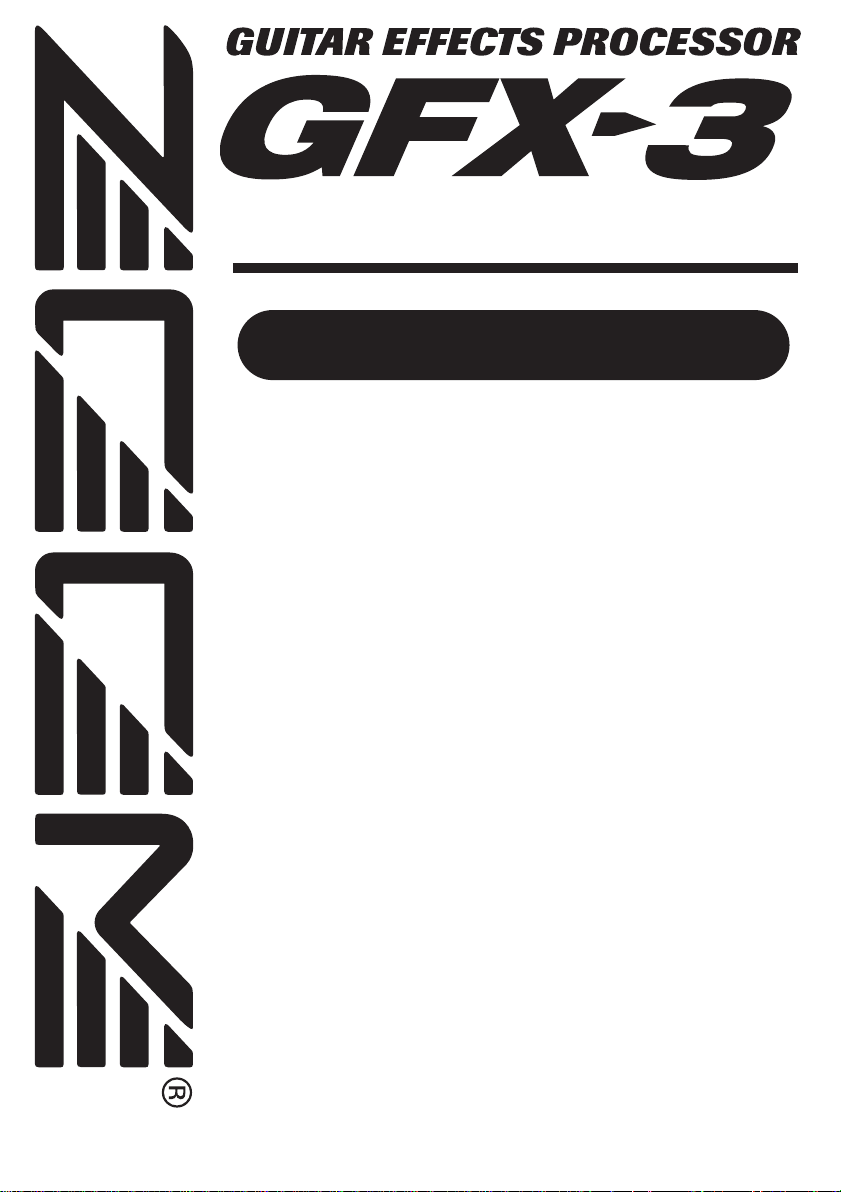
Manuale Operativo
Contenuti
PRECAUZIONI D’USO E SICUREZZA . . . . . . . . . . . . . . . . . . . . . . . . . . . . . . 2
Introduzione . . . . . . . . . . . . . . . . . . . . . . . . . . . . . . . . . . . . . . . . . . . . . . . . . . 3
Controlli e Funzioni . . . . . . . . . . . . . . . . . . . . . . . . . . . . . . . . . . . . . . . . . . . . 4
Prepararsi a suonare. . . . . . . . . . . . . . . . . . . . . . . . . . . . . . . . . . . . . . . . . . . . 6
Inserire le batterie . . . . . . . . . . . . . . . . . . . . . . . . . . . . . . . . . . . . . . . . . . . . . . . . . . . . .6
Eseguire i collegamenti . . . . . . . . . . . . . . . . . . . . . . . . . . . . . . . . . . . . . . . . . . . . . . . . .6
Guida Rapida . . . . . . . . . . . . . . . . . . . . . . . . . . . . . . . . . . . . . . . . . . . . . . . . . 8
Selezionare ed eseguire Patches . . . . . . . . . . . . . . . . . . . . . . . . . . . . . . . . 10
Display del pannello. . . . . . . . . . . . . . . . . . . . . . . . . . . . . . . . . . . . . . . . . . . . . . . . . . .10
Selezionare una patch . . . . . . . . . . . . . . . . . . . . . . . . . . . . . . . . . . . . . . . . . . . . . . . .10
Usare l’accordatore interno (bypass/mute) . . . . . . . . . . . . . . . . . . . . . . . . . . . . . . . .11
Cambiare il suono di una Patch . . . . . . . . . . . . . . . . . . . . . . . . . . . . . . . . . 12
Configurazione della Patch . . . . . . . . . . . . . . . . . . . . . . . . . . . . . . . . . . . . . . . . . . . . .12
Editing di base . . . . . . . . . . . . . . . . . . . . . . . . . . . . . . . . . . . . . . . . . . . . . . . . . . . . . .12
Salvare una Patch . . . . . . . . . . . . . . . . . . . . . . . . . . . . . . . . . . . . . . . . . . . . 14
Riportare GFX-3 alle impostazioni di default di fabbrica . . . . . . . . . . . . . . . . . . . . . .14
Altre Funzioni . . . . . . . . . . . . . . . . . . . . . . . . . . . . . . . . . . . . . . . . . . . . . . . . 15
Usare il pedale d’espressione per variare un effetto . . . . . . . . . . . . . . . . . . . . . . . . . .15
Regolare il pedale d’espressione. . . . . . . . . . . . . . . . . . . . . . . . . . . . . . . . . . . . . . . . .16
Tipi di effetto e parametri . . . . . . . . . . . . . . . . . . . . . . . . . . . . . . . . . . . . . . 17
◆ Modulo ZNR/[TOTAL] . . . . . . . . . . . . . . . . . . . . . . . . . . . . . . . . . . . . . . . . . . . . . 17
◆ Modulo COMP/ISO (Compressore/Isolator) . . . . . . . . . . . . . . . . . . . . . . . . . . . . 17
◆ Modulo DRIVE . . . . . . . . . . . . . . . . . . . . . . . . . . . . . . . . . . . . . . . . . . . . . . . . . . . 18
◆ Modulo EQ (Equalizzatore) . . . . . . . . . . . . . . . . . . . . . . . . . . . . . . . . . . . . . . . . . 19
◆ Modulo MOD (Modulazione) . . . . . . . . . . . . . . . . . . . . . . . . . . . . . . . . . . . . . . . . 19
◆ Modulo REV/DLY (Riverbero/Delay) . . . . . . . . . . . . . . . . . . . . . . . . . . . . . . . . . . . 21
Elenco Patch di GFX-3 . . . . . . . . . . . . . . . . . . . . . . . . . . . . . . . . . . . . . . . . . 23
Diagnostica . . . . . . . . . . . . . . . . . . . . . . . . . . . . . . . . . . . . . . . . . . . . . . . . . . 24
Specifiche . . . . . . . . . . . . . . . . . . . . . . . . . . . . . . . . . . . . . . . . . . . . . . . . . . . 24
© ZOOM Corporation
La riproduzione di questo manuale, tutto o parte, con ogni mezzo, é proibita.
Page 2
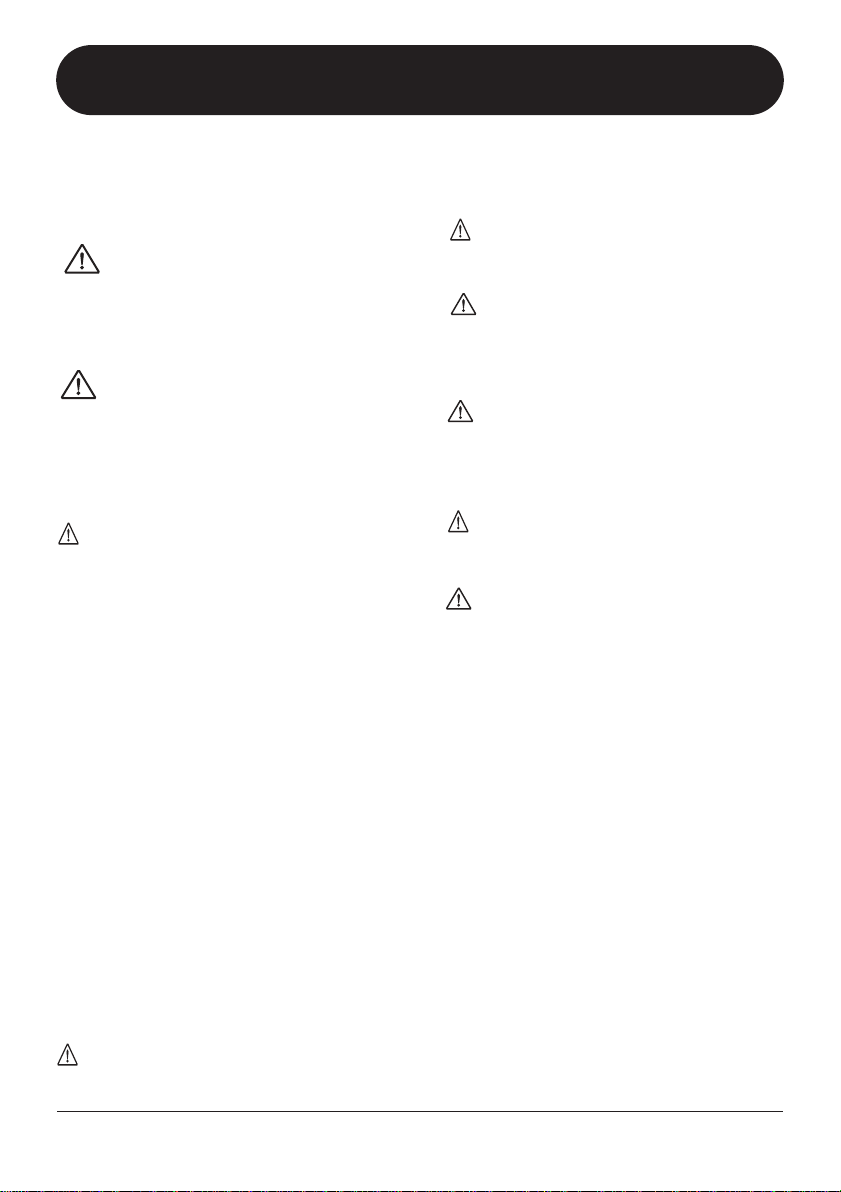
A
e
o
PRECAUZIONI D’USO E SICUREZZA
A
e
o
o
o
A
e
A
e
A
e
PRECAUZIONI DI SICUREZZA
In questo manuale, sono usati simboli per evidenziare avvertenze
e avvisi di pericolo, da leggere per evitare incidenti. Il significato
dei simboli é il seguente:
Questo simbolo indica spiegazioni su punti
estremamente pericolosi. Se gli utenti
ignorano questo simbolo e utilizzano
ttenzion
l’apparecchiatura in modo errato, ne
possono derivare danni seri e persino
mortali.
Questo simbolo indica spiegazioni su punti
pericolosi. Se gli utenti ignorano questo
Pericol
simbolo e utilizzano l’apparecchiatura in
modo errato, possono provocare danni fisici
o all’apparecchiatura.
Osservate i seguenti consigli e precauzioni, per un uso di GFX-3
esente da rischi.
Alimentazione
ttenzion
Poiché il consumo di energia di questa unità é piuttosto
alto, raccomandiamo l’uso di un adattatore AC laddove
possibile. In caso di utilizzo dell’unità a batteria, usate
solo batterie alcaline.
[Uso con adattatore AC]
•Assicuratevi di usare solo adattatori A C da 9 V DC, 300
mA e provvisti di una spina con polo negativ o al centro
(Zoom AD-0006). L ’uso di un adattatore di verso dal tipo
specificato può danneggiare l’unità e porre problemi di
sicurezza.
• Collegate l’adattatore AC solo a una presa col v oltaggio
richiesto dall’adattatore.
• Scollegando l’adattatore AC dalla presa AC, impugnate
sempre l’adattatore stesso e mai il cavo.
• In caso di fulmini o di non utilizzo prolungato dell’unità,
scollegate l’adattatore AC dalla presa AC.
[Uso a batteria]
•Usate quattro pile convenzionali IEC R6 (tipo AA)
(alcaline).
•GFX-3 non può essere usato per ricaricare. Fate molta
attenzione alle specifiche delle pile, per assicurarvi di
usare il tipo corretto.
• In caso di non utilizzo prolungato dell’unità, rimuovete
le pile dall’apparecchio.
• In caso di fuoriuscita di liquido dalle batterie, pulite
accuratamente il comparto batterie e i terminali per
togliere ogni residuo di fluido.
•Utilizzando l’unità, il comparto batterie dovrebbe essere
tenuto chiuso.
Ambiente
Per evitare rischi di incendio, scariche elettriche o guasti,
evitate di utilizzare il vostro GFX-3 in ambienti in cui
ttenzion
esso possa essere esposto a:
• Temperature estreme
•Fonti di calore come radiatori o stufe
•Alta umidità
• Eccessiva polvere o sabbia
• Eccessive vibrazioni o colpi
Utilizzo
•Non ponete mai alcun oggetto contenente liquidi, come
vasi, su GFX-3 poiché ciò potrebbe causare scariche
ttenzion
elettriche.
•Non ponete fonti di fiamme libere, come candele accese,
su GFX-3 poiché ciò potrebbe provocare incendi.
•GFX-3 é uno strumento di precisione. Non esercitate
eccessiva pressione su tasti e altri controlli. Fate anche
Pericol
attenzione a non far cadere l’unità e a non sottoporla a
colpi o pressione eccessiva.
•Fate attenzione che nessun oggetto estraneo ( monete o
spille ecc.) possa entrare nell’unità.
Collegamento cavi e prese input e output
Dovreste sempre togliere corrente a GFX-3 e a tutte le
Pericol
altre apparecchiature prima di collegare e scollegare i
cavi. Assicuratevi inoltre di scollegare tutti i cavi e
l’alimentazione prima di spostare GFX-3.
Alterazioni
Non aprite mai il contenitore di GFX-3 né tentate di
modificare il prodotto in alcun modo poiché ciò potrebbe
ttenzion
provocare danni all’ apparecchiatura.
Volume
Non usate GFX-3 ad alto volume per un lungo periodo,
poiché ciò potrebbe provocare danni all’udito.
Pericol
Precauzioni d’uso
• Interferenza elettrica
Per ragioni di sicurezza, GFX-3 é stato progettato per fornire la
massima protezione dalle emissioni elettromagnetiche
dall’interno dell’apparecchio, e per fornire protezione da
interferenze esterne. Tuttavia, apparecchi particolarmente
sensibili a interferenze o che emettano onde elettromagnetiche
potenti non dovrebbero essere posti vicino a GFX-3, poiché
l’eventualità di interferenza non può essere eliminata del tutto.
Con ogni tipo di apparecchio a controllo digitale, GFX-3 incluso,
l’interferenza elettromagnetica può causare guasti e può
danneggiare o distruggere dati. E’ necessario far attenzione per
ridurre al minimo il rischio di danni.
• Pulizia
Usate un panno morbido e asciutto per pulire GFX-3. Se
necessario, inumidite leggermente il panno. Non usate detergenti
abrasivi, cera, o solventi (come diluente o alcol) poiché questi
potrebbero opacizzare la finitura e rovinare la superficie.
Conservate questo manuale in luogo adatto, per ogni
consultazione futura.
2
ZOOM GFX-3
Page 3
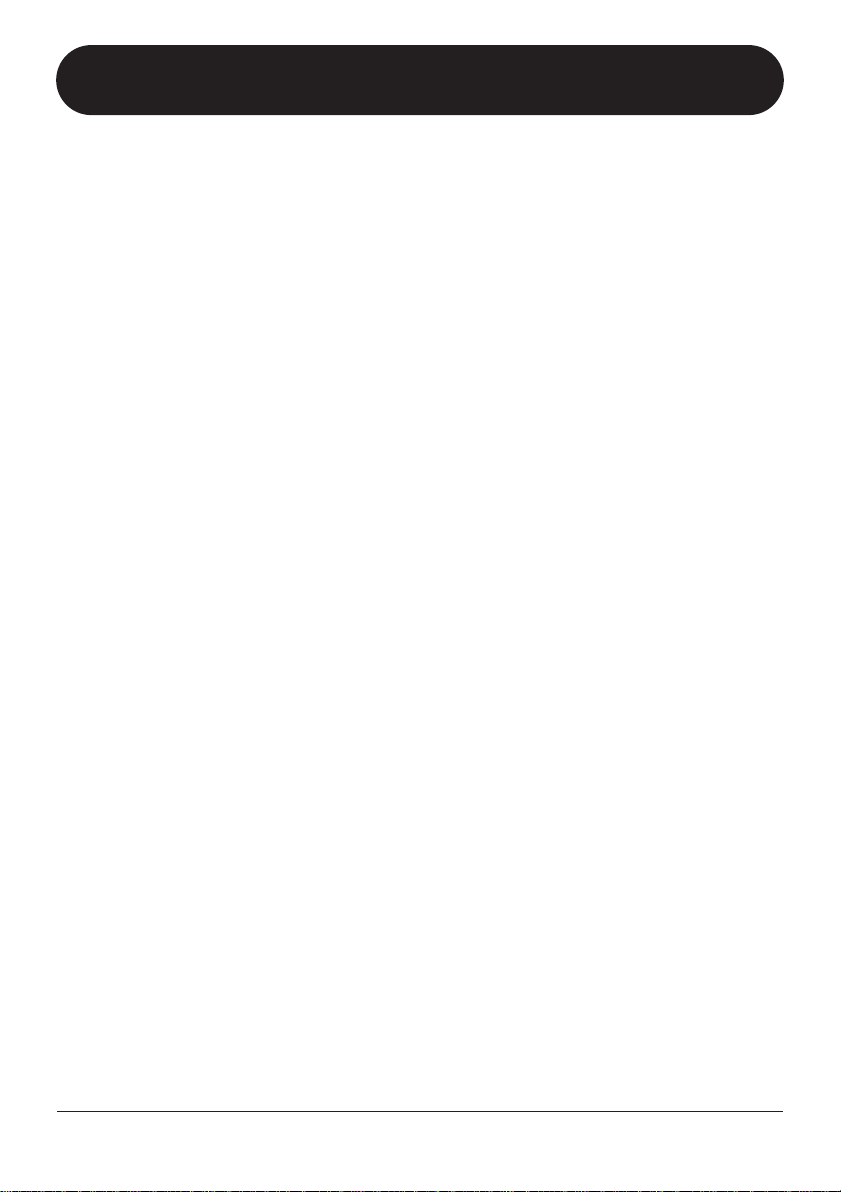
Introduzione
Grazie per aver scelto ZOOM GFX-3. Questo prodotto é un sofisticato Processore di Effetti per Chitarra
con le seguenti caratteristiche.
● Versatile gamma di effetti
Il Sistema di Modellazione ad Architettura Variabile (VAMS) sviluppato da ZOOM
adatta la configurazione interna dell’unità per raggiungere esattamente il suono
desiderato. GFX-3 offre 50 scelte, che vanno da effetti di distorsione e modulazione
fino a effetti di spazialità sonora.
● Completa gamma di effetti di distorsione
20 tipi di effetti di distorsione non solo ricreano le caratteristiche di famosi
amplificatori vintage, ma replicano anche il suono e l’operatività di noti effetti
compatti e pedali. Il simulatore acustico incorporato fa in modo che una chitarra
elettrica suoni come uno strumento acustico.
● 120 patches pronte all’uso
Le combinazioni di impostazione del modulo effetto possono essere salvate come
patches. GFX-3 offre 60 patches utente che possono essere liberamente modificate,
più 60 patches presettate. Assieme, queste 120 impostazioni vi consentono di fare
della gran buona musica immediatamente.
● Editing libero per flessibilità creativa
I selettori e i tasti sul pannello vi danno libero accesso a ogni effetto. Poiché non é
necessario attivare alcun modo, l’editing può essere eseguito velocemente persino
durante l’esecuzione. Il pedale incorporato rende le cose persino più semplici,
consentendovi di variare parametri d’effetto in tempo reale. GFX-3 é uno strumento
potente per migliorare ogni esecuzione dal vivo.
● Energizer produce un suono potente
Energizer consente di collegare l’uscita di GFX-3 al sistema di riproduzione.
Godetevi un suono potente, dinamico persino con un piccolo amplificatore per
chitarra o con un impianto audio a bassa risposta.
● Progettato per il palco
La struttura metallica di GFX-3 può sopportare la dura prova del palco. La stabilità é
eccellente e la doppia alimentazione consente all’unità di essere collegata sia ad un
adattatore AC che a batterie. Con un set di pile alcaline, l’unità sarà operativa in
continuo fino a 11 ore.
ZOOM GFX-3
3
Page 4
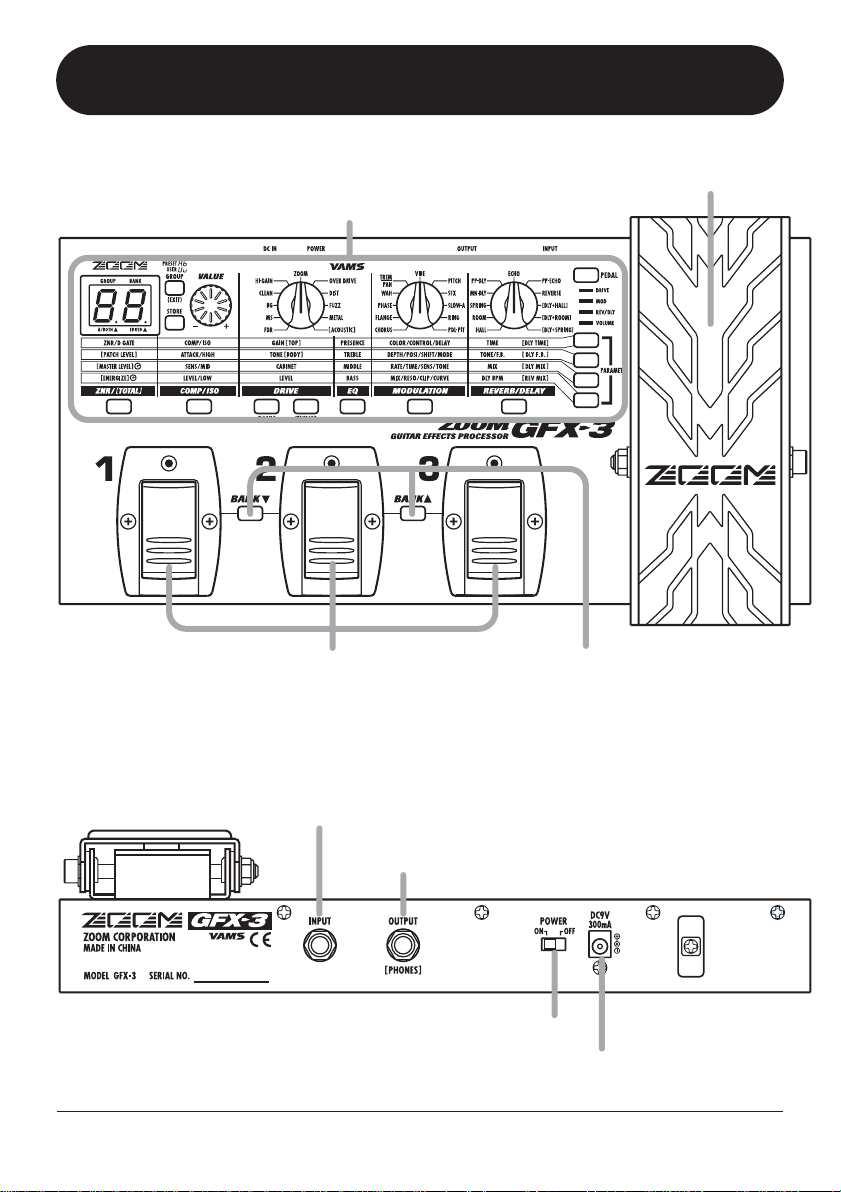
Controlli e Funzioni
[
]
Pannello Superiore
Sezione controllo (→ p.5)
Interruttori a pedale [1] - [3]
Pedale d'espressione
Tasti BANK [Q]/[W]
Pannello Posteriore
Jack [INPUT]
4
Jack [OUTPUT/PHONES]
Interruttore [POWER]
Jack
DC IN
ZOOM GFX-3
Page 5
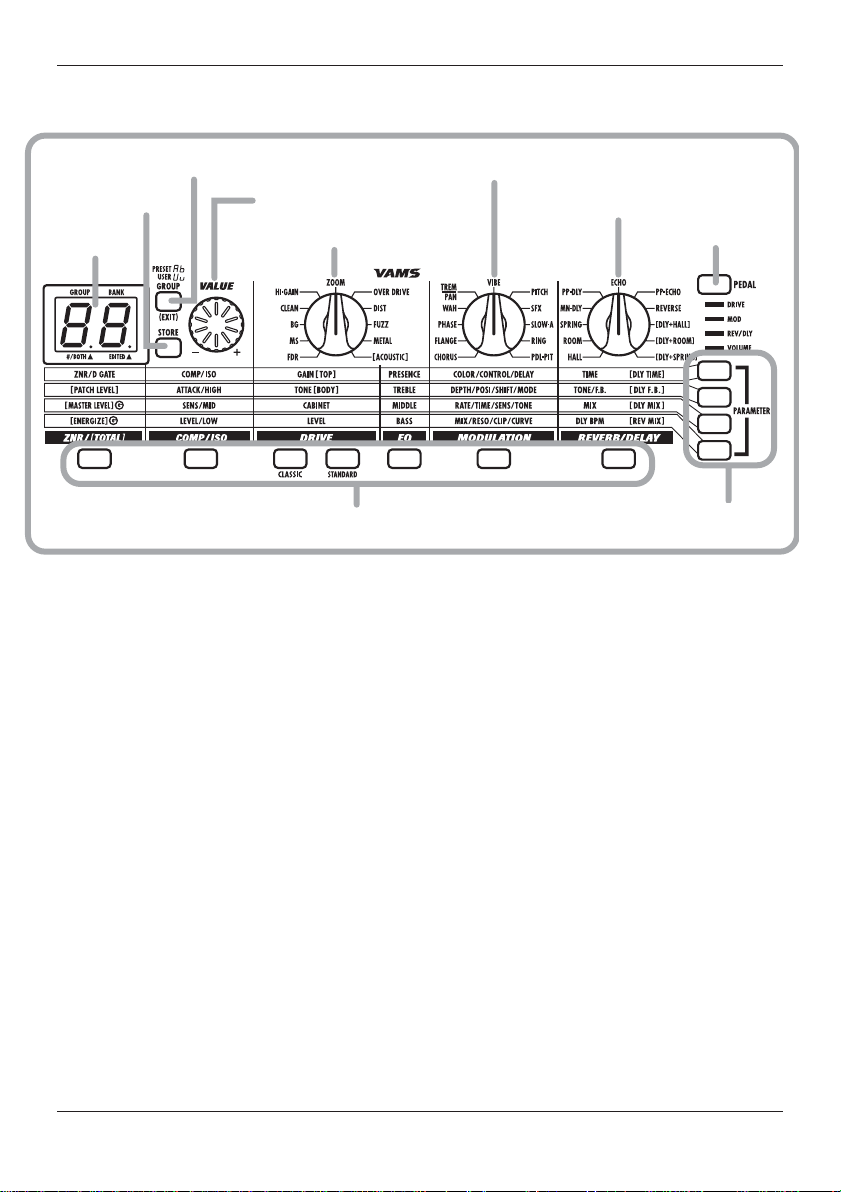
tasto
Display
[GROUP/EXIT] key
tasto
[STORE] key
Sezione controllo
Control section
manopola [VALUE]
[VALUE] dial
selettore [DRIVE]
[DRIVE] selector
selettore [MOD]
[MOD] selector
Controlli e Funzioni
[REV/DLY] selector
selettore [REV/DLY]
[PEDAL] key
tasto [PEDAL]
Module keys
tasti Modulo
Parameter keys
tasti Parametro
ZOOM GFX-3
5
Page 6
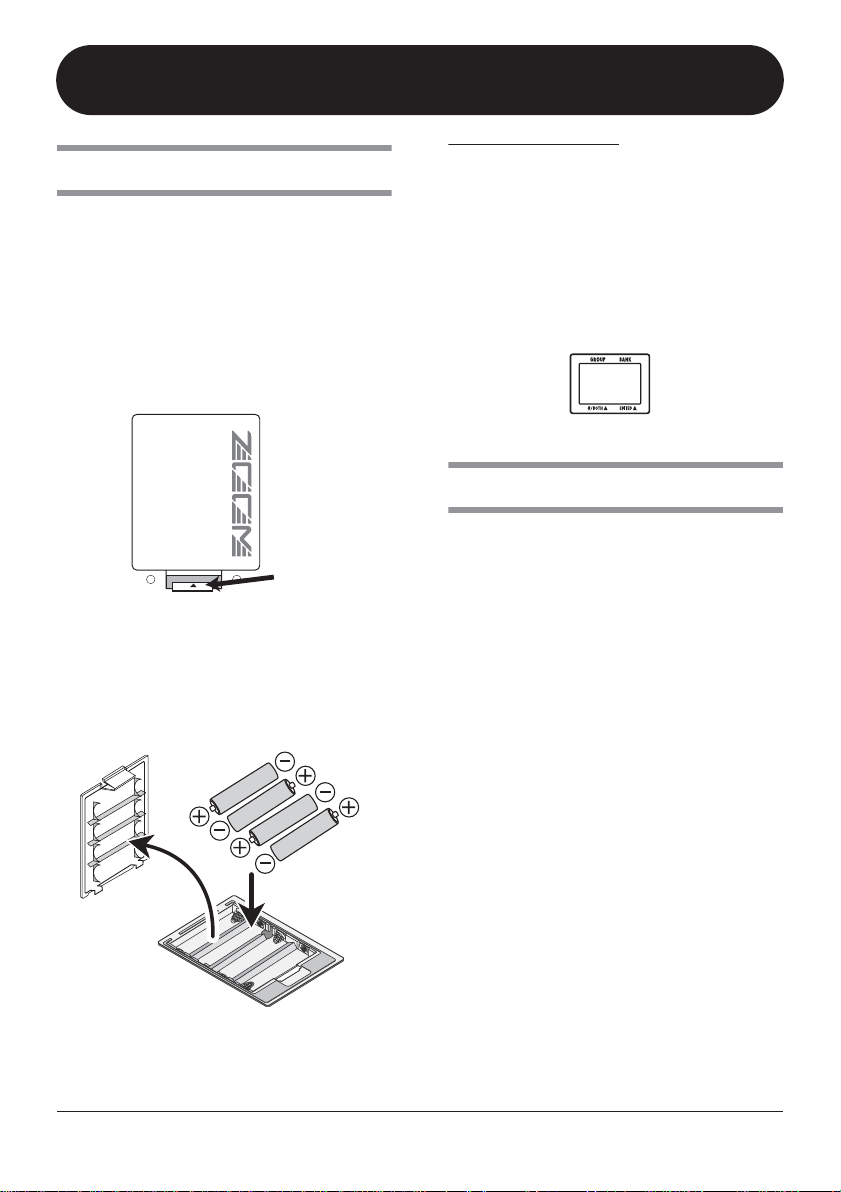
Prepararsi a suonare
a
Inserire le batterie
Per usare GFX-3 con alimentazione a batteria,
inserite le pile come illustrato sotto.
1. Ribaltate l’unità e aprite il
comparto batterie. (Premete la
linguetta per sbloccare e poi alzate
il coperchio.)
fondo di GFX-3
Coperchio
comparto
batterie
APRIRE
linguett
2. Inserite le batterie nella polarità
corretta (+) (-) nel comparto
batterie.
Coperchio
comparto batterie
3. Chiudete il coperchio del comparto
pile. (Assicuratevi che la linguetta
sia correttamente bloccata.)
Quattro batterie IEC R6
(tipo AA)
La polarità di
ogni batteria
si alterna
per ogni sede.
NOTA
• In caso di non utilizzo prolungato
dell’unità, togliete le batterie per evitare di
danneggiarla in caso di fuoriuscita di fluido
dalle batterie.
• Se sul display si alterna la scritta "bt" alla
indicazione regolare, le batterie sono
quasi scariche. Sostituite le batterie
appena possibile con delle nuove.
BbT
Eseguire i collegamenti
1. Assicuratevi che l’amplificatore e
GFX-3 siano spenti.
Portate il volume dell’amplificatore al minimo.
2. Per attivare l’unità dall’adattatore
AC, inserite la piccola spina del
cavo dell’adattatore nel jack [DC
IN] su GFX-3. Poi collegate
l’adattatore a una uscita AC.
3. Collegate la chitarra al jack
[INPUT] di GFX-3, usando un cavo
mono.
4. Collegate il jack [OUTPUT/
PHONES] di GFX-3 all’amplificatore
per chitarra, usando il cavo.
Per monitorare il suono con le cuffie, collegatele
al jack [OUTPUT/PHONES].
5. Accendete nell’ordine seguente:
GFX-3
→ amplificatore.
6
ZOOM GFX-3
Page 7
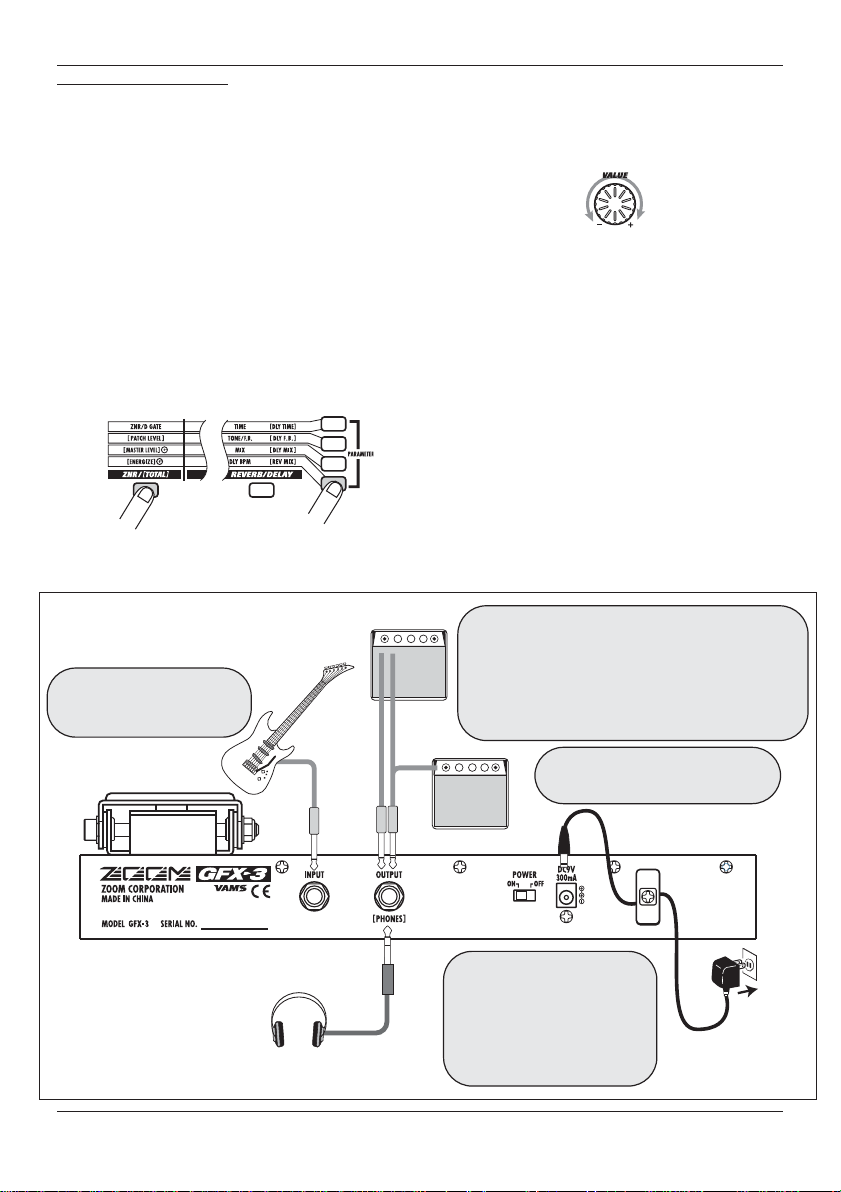
Prepararsi a suonare
o
NOTA
Se accendete GFX-3 mentre l’amplificatore é
già attivo, potete danneggiare gli altoparlanti.
Accendete sempre per ultimo l’amplificatore.
Spegnendo il sistema, procedete nell’ordine
inverso.
6. Premete il tasto modulo più a
sinistra (ZNR/[TOTAL]) poi il tasto
parametro più in basso.
Il tasto corrispondente lampeggia, e si può usare
la funzione Energizer per collegare GFX-3 al
sistema di riproduzione. Il display mostra
l’impostazione attuale.
Tasto Modulo
(ZNR/[TOTAL])
Collegate il jack d'uscita
della chitarra al jack
[INPUT] su GFX-3.
Tasto Parametr
7. Suonando lo strumento, ruotate la
manopola [VALUE] fino ad avere la
qualità sonora desiderata.
Quando ruotate la manopola, l’indicazione sul
display varia tra oF e 1 - 30. Valori di
impostazione più alti danno luogo a maggiore
enfasi nei bassi, e valori di impostazione più
bassi danno luogo a maggior enfasi negli alti.
L’impostazione "oF" indica che la funzione
Energizer non é attiva.
8. Per spegnere il sistema, procedete
in ordine inverso rispetto a quando
avete acceso.
Usando un solo amplificatore per chitarra, collegatelo
al jack [OUTPUT/PHONES] con un cavo schermato
per strumento. Usando un cavo a Y e collegando due
amplificatori per chitarra al jack [OUTPUT/PHONES]
potete ottenere riverbero e chorus con un' ampia
apertura stereo.
ZOOM GFX-3
Chitarra
Cuffie
Collegate l'adattatore AC disponibile
separatamente (ZOOM AD-0006)
Ampli per chitarra
Agganciate il cavo dell'adattatore
AC attorno al gancio prima di
collegarlo al jack [DC IN]. Ciò
eviterà di strappare la spina, in
caso il cavo venisse
accidentalmente tirato.
Adattatore AC
7
Page 8
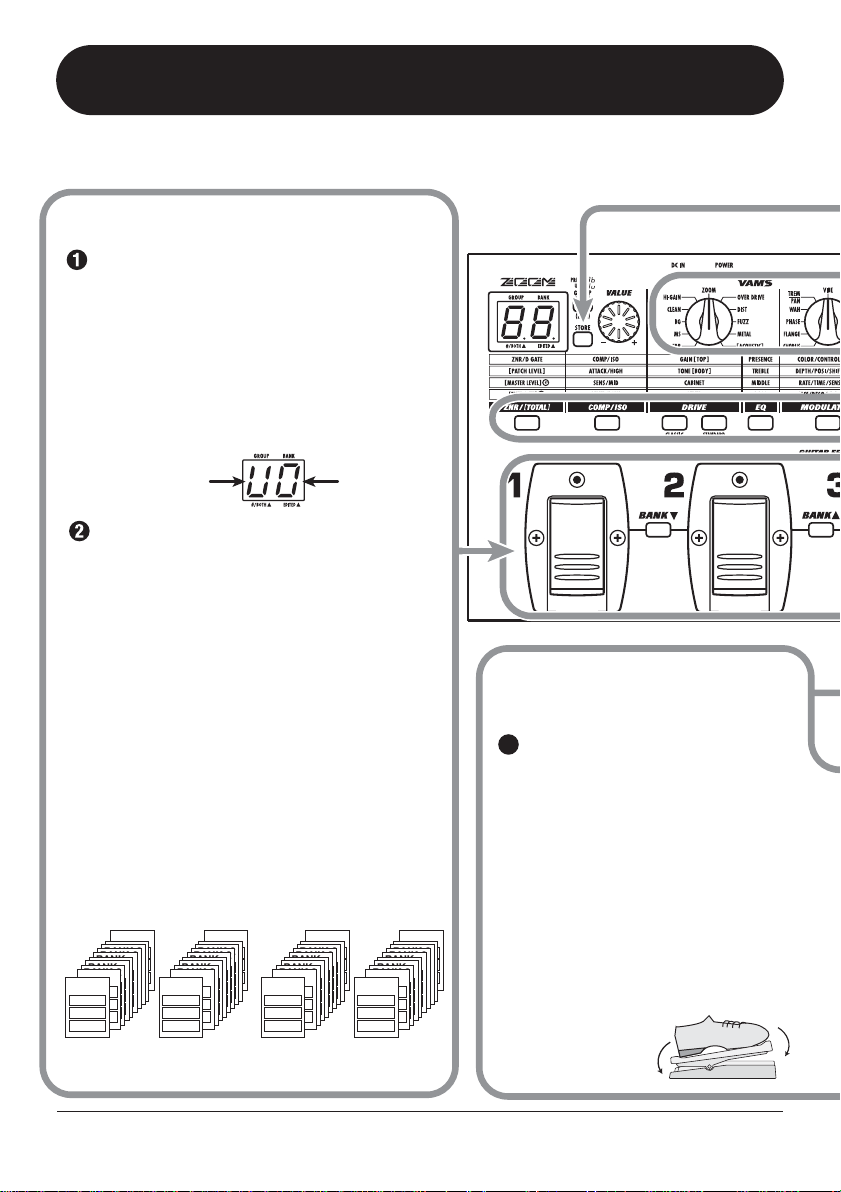
Guida rapida
Questa sezione illustra le operazioni di base, che consentono di usare l’unità subito.
Selezionare una patch
Per selezionare una patch, premete un
interruttore a pedale [1] - [3] il cui LED
non sia acceso.
Gli effetti singoli (moduli effetto) in GFX-3 possono
essere combinati, e le impostazioni dei parametri
per ogni effetto possono essere cambiate per
ottenere il suono desiderato. Una tale combinazione
di effetti con certe impostazioni di parametro é detta
patch. Le patches vengono richiamate sul pannello
in banchi da tre, e gli interruttori a pedale [1] - [3]
sono usati per selezionare la patch.
Gruppo
Numero banco
Per passare a una patch in un altro
gruppo o banco, usate i tasti BANK
[Q]/[W] e poi gli interruttori a pedale [1] [3].
Le patches sono organizzate in gruppi utente (U, u)
che possono essere modificate, e gruppi presettati
(A, b) di sola lettura. Ogni gruppo comprende dieci
banchi da 0 a 9, e ogni banco ha tre patches.
I tasti BANK [Q]/[W] selezionano gruppi e banchi
nell'ordine U0 - U9, u0 - u9, A0 - A9, b0 - b9.
* Premendo gli interruttori a pedale [1] e [2]
assieme si ha lo stesso effetto di quando si preme
il tasto BANK [W], e premendo gli interruttori a
pedale [2] e [3] assieme si ha lo stesso effetto di
quando si preme il tasto BANK [Q].
Per spiegazioni dettagliate sulla selezione di patch vd.
pag. 10.
Gruppi utente Gruppi presettati
BANK 2
BANK 2
BANK 2
BANK 1
BANK 0
PATCH 1
PATCH 1
PATCH 2
PATCH 2
PATCH 3
PATCH 3
BANK 9
BANK 2
BANK 2
BANK 2
BANK 2
BANK 2
BANK 2
BANK 1
BANK 0
PATCH 1
PATCH 1
PATCH 2
PATCH 2
PATCH 3
PATCH 3
BANK 9
BANK 2
BANK 2
BANK 2
BANK 2
BANK 2
BANK 2
BANK 2
BANK 2
BANK 1
BANK 0
PATCH 1
PATCH 1
PATCH 2
PATCH 2
PATCH 3
PATCH 3
BANK 9
BANK 2
BANK 2
BANK 2
BANK 2
BANK 2
BANK 2
BANK 2
BANK 1
BANK 0
PATCH 1
PATCH 1
PATCH 2
PATCH 2
PATCH 3
PATCH 3
BANK 9
BANK 2
BANK 2
BANK 2
BANK 2
Gruppo U Gruppo u Gruppo A Gruppo b
Modificare un effetto
col pedale
Muovete il pedale di
1
espressione su e giù mentre
suonate lo strumento.
La profondità dell'effetto o il volume o
un altro parametro dell'effetto varierà
in tempo reale mentre muovete il
pedale di espressione. (Quale
parametro varia dipende dalla patch.)
* Per alcune patches, il pedale non ha
effetto.
Per spiegazioni sul controllo di effetto col
pedale vd. pag. 15.
Muovete avanti
e indietro
8
ZOOM GFX-3
Page 9

Per attivare/disattivare il modulo
2
effetto, abbassate completamente
il pedale di espressione.
Il pedale di espressione ha anche un
interruttore a pulsante che consente di
attivare/disattivare uno specifico modulo
effetto.
Per spiegazioni su come selezionare il modulo
da utilizzare col pedale, vd. pag.15.
Abbassate
completamente
Guida rapida
Modificare il suono
di una patch
Suonando lo strumento, usate i seguenti
selettori e tasti.
selettore [DRIVE]
Seleziona il tipo di
distorsione del
modulo
DRIVE.
tasti modulo
Premendo questi tasti più volte si attiva/disattiva
il corrispondente modulo.
selettore [MOD]
Seleziona il tipo di effetto
del modulo MOD.
selettore [REV/DLY]
Seleziona il tipo di effetto
del modulo REV/DLY.
Salvare gli effetti
Per salvare la patch modificata, premete
1
il tasto [STORE].
GFX-3 passa alla condizione di standby di
salvataggio.
Se necessario, usate i tasti BANK[Q]/[W] e gli
interruttori a pedale [1] - [3] per selezionare il banco
e il numero di patch in cui salvare le attuali
impostazioni di effetto.
* se é stata selezionata una patch da un gruppo
presettato, la patch n°1 del banco di gruppo utente
"U0" viene automaticamente scelta come obiettivo di
salvataggio.
Per eseguire il processo di salvataggio,
2
premete ancora una volta il tasto
[STORE].
Per cancellare l'operazione, premete il tasto
[GROUP/EXIT].
Per una spiegazione dettagliata sulla procedura di
salvataggio, vd. pag. 14.
Per informazioni su come far tornare le patches del
gruppo utente alle impostazioni di default di fabbrica vd.
pag. 14.
ZOOM GFX-3
9
Page 10

Selezionare ed eseguire Patches
Immediatamente dopo l’accensione, GFX-3 é sempre nella condizione di eseguire patches da memoria.
Subito dopo aver acceso GFX-3, appare la
Display del Pannello
seguente informazione sul pannello.
Gruppo (U/u, A/b)
Quando qui appare un punto (.), le
patches possono essere selezionate
da un gruppo utente o presettato.
I tasti per i moduli effetto che sono su ON in questa patch sono accesi.
NOTA
• Mentre si modifica una patch, il valore di
impostazione del parametro attualmente
selezionato appare sul display. Per
tornare al display gruppo/bank, premete il
tasto [GROUP/EXIT].
• Mentre appare il valore di impostazione di
un parametro, fate attenzione a non
attivare accidentalmente la patch.
Altrimenti i contenuti di impostazione
andranno persi.
Selezionare una patch
1. Per selezionare una patch,
premete un interruttore a pedale
[1] - [3] il cui LED non sia acceso.
Il LED dell’interruttore a pedale relativo alla
patch attualmente selezionata é acceso.
NOTA
Se premete l’interruttore a pedale il cui LED
é acceso, l’unità passa alla condizione di
bypass/mute
(→ p. 11).
2.Per selezionare una patch in un
altro gruppo o bank, usate i tasti
BANK [
Q]/[W] e poi gli interruttori a
Numero di Bank (0 - 9)
Quando qui appare un punto (.),
la patch é stata modificata.
pedale [1] - [3] per selezionare il
gruppo e bank.
Ad es.,se premete più volte il tasto BANK [Q],
il gruppo/bank si attiva come segue.
Gruppi Utente
Gruppi Presettati
A0 A1 A9 B0 B9
Premendo gli interruttori a pedale [1] e [2]
assieme si ha lo stesso effetto che si ottiene
premendo il tasto BANK [
interruttori a pedale [2] e [3] assieme si ha lo
stesso effetto che si ottiene premendo il tasto
Q].
BANK [
W], e premendo gli
3. Per limitare la selezione di patch a
soli gruppi utente o presettati,
premete il tasto [GROUP/EXIT].
Ogni qual volta premete il tasto, i gruppi
disponibili variano come segue.
Entrambi Gruppi
Solo Gruppi
Utente
Solo Gruppi
Presettati
A1
Punto acceso
10
ZOOM GFX-3
Page 11
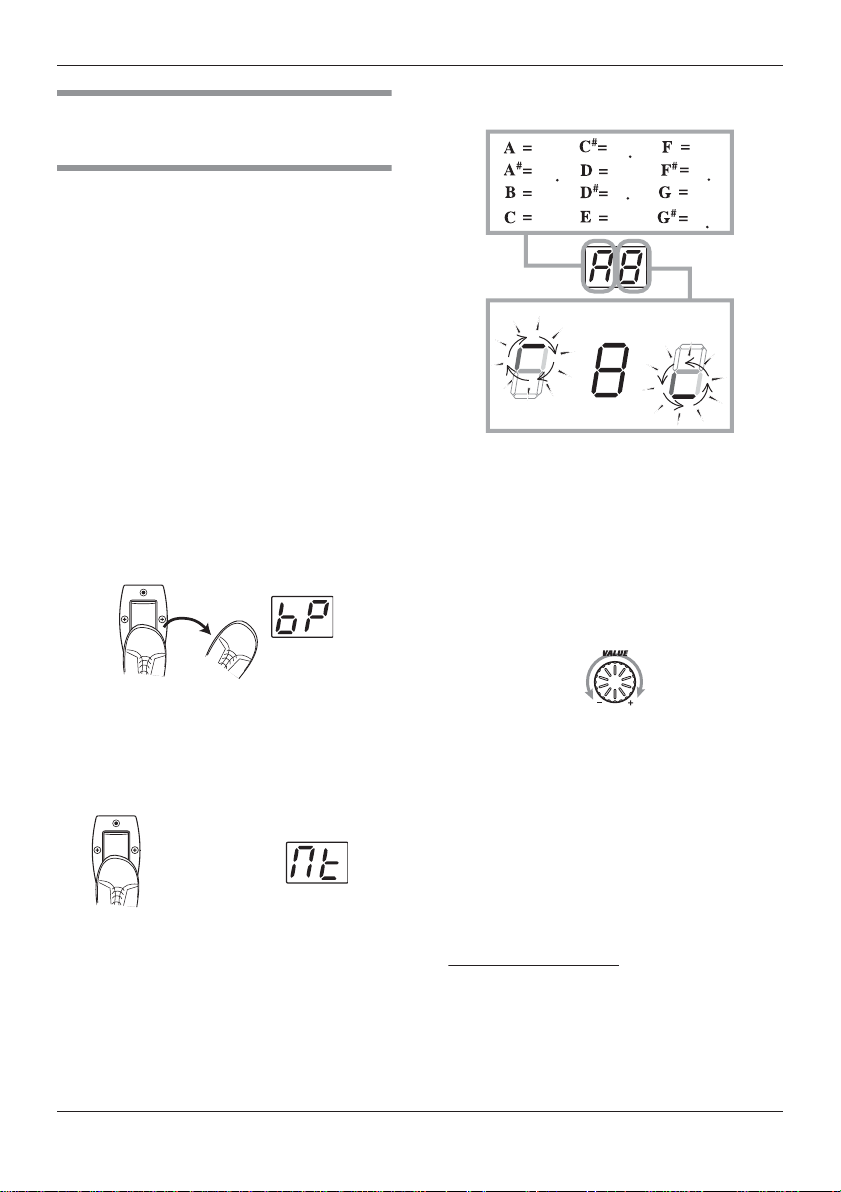
Selezionare ed eseguire Patches
Usare l’accordatore
interno (bypass/mute)
GFX-3 ha un accordatore automatico cromatico
incorporato per chitarre. Per usare la funzione
accordatore, bisogna bypassare gli effetti
incorporati (spegnerli temporaneamente) o
mettere l’unità in condizione di mute (suono
originale e suono effetto vengono spenti).
1. Per porre GFX-3 in condizione di
bypass (mute), premete
l’interruttore a pedale della patch
attualmente selezionata
(interruttore il cui LED sia acceso).
Premendo e rilasciando immediatamente
l’interruttore a pedale si pone GFX-3 in
condizione di bypass. Il pedale di espressione
passa automaticamente alla funzione di pedale
volume.
Bypass
Rilasciate immediatamente
Premendo e tenendo premuto l’interruttore a
pedale per più di 1 sec. si pone GFX-3 in
condizione di mute.
Mute
Premete e rilasciate
dopo più di 1 secondo
2. Suonate la corda libera da
accordare.
Il display mostra la nota più vicina alla tonalità
attuale. Regolate la tonalità così che l’indicatore
mostri la nota desiderata.
La nota appare sulla parte sinistra del display.
A
A
B
C
Tonalità
acuta
Più la tonalità é sbagliata, più velocemente ruota il display.
C
D
D
E
Tonalità
corretta
F
F
G
G
Tonalità
bassa
3. Per cambiare la tonalità di
riferimento dell’ accordatore, usate
la manopola [VALUE].
La tonalità di riferimento attuale viene mostrata
brevemente sul display. L’impostazione di
default dopo l’accensione é 40 (centro A = 440
Hz).
Mentre la tonalità di riferimento é visualizzata,
potete variarla ruotando la manopola [VALUE].
La gamma d’impostazione é 35 (435 Hz) - 45
(445 Hz) in steps da 1-Hz. Quando GFX-3 viene
spento e riacceso, si resetta su 440 Hz.
4. Per tornare alla condizione
normale, premete uno degli
interruttori a pedale [1] - [3].
La patch di quell’interruttore viene riattivata.
NOTA
Se attivate bank/gruppo usando
l’accordatore, la funzione accordatore sarà
disattivata temporaneamente. Tornando a
bank/gruppo originale, tale funzione viene
riattivata.
ZOOM GFX-3
11
Page 12

Cambiare il suono di una Patch
Le patches di GFX-3 possono essere modificate cambiando tipi di effetto e parametri. Questa sezione
illustra come editare patches.
INPUT OUTPUT
MODDRIVE REV/DLYCOMP/ISO ZNREQUALIZER CABINET
1. Selezionate la patch da editare.
Configurazione della
Patch
Ogni patch di GFX-3 consta di diversi effetti
(moduli effetto), come illustrato sopra. Una
patch é una combinazione salvata di moduli,
ognuno dei quali ha le proprie impostazioni di
parametro.
In ogni modulo, vi sono diversi effetti in
relazione che sono detti tipi di effetto. Ad es., il
modulo MOD (modulazione) comprende tipi di
effetto come CHORUS, PHASER, e WAH, uno
dei quali può essere selezionato.
Gli elementi che determinano il suono di una
patch sono detti parametri effetto. Ogni modulo
ha certi parametri effetto, il cui valore può essere
regolato coi tasti del modulo effetto, i tasti
PARAMETER, la manopola [VALUE], ecc.
NOTA
Anche entro lo stesso modulo, diversi tipi di
effetto avranno parametri diversi.
Le patches per editing possono essere
selezionate sia dal gruppo presettato (A, b) che
da quello utente (U/u). Le patches da un gruppo
presettato sono di sola lettura. Se avete
modificato tale patch e volete tenerla, dovete
salvarla in un gruppo utente (
→p.14 ).
2. Per cambiare il livello della patch,
usate la manopola [VALUE].
Mentre appare sul dispaly l’indicazione del
numero di gruppo/bank, la manopola [VALUE]
può essere usata per regolare il livello di patch
(livello finale di uscita della patch).
Ruotando la manopola, il livello di impostazione
della patch attuale (1 - 30) appare sul display. Un
punto (.) in basso a destra sul display indica che
la patch é stata editata.
3. Se necessario, usate i tre selettori
per scegliere il tipo di modulo
effetto DRIVE, MOD, e REV/DLY.
Editing di base
I passi più comuni per editare una patch sono
illustrati sotto. Per una descrizione dettagliata
dei tipi di effetto e parametri di ogni modulo, vd.
la sezione "Tipi di effetto e Parametri" alle
pagine 17 - 22.
12
selettore
[DRIVE]
tasto
[CLASSIC]
Il tipo di distorsione del modulo DRIVE si
imposta col selettore [DRIVE] e i due tasti
modulo ([CLASSIC]/[STANDARD]).
Il tipo d’effetto dei moduli MOD e REV/DLY si
tasto
[STANDARD]
ZOOM GFX-3
Page 13

Cambiare il suono di una Patch
Modulo DRIVE
Modulo EQ(Equalizzatore)
Modulo COMP/ISO (Compressore/Isolatore)
Modulo ZNR/[TOTAL]
regola col selettore [MOD] e [REV/DLY]
rispettivamente.
Selettore [MOD] Selettore [REV/DLY]
4. Usate i tasti modulo per
selezionare il modulo da editare.
I tasti modulo servono a selezionare un modulo
effetto con cui lavorare. L’assegnazione dei tasti
ai moduli effetto é mostrata sopra.
I tasti per i moduli che sono su ON in una data
patch sono accesi. Premendo un tasto per
selezionare il modulo, la luce lampeggia. (Se
selezionate un modulo che é attualmente spento,
il tasto lampeggia più lentamente.)
5. Per alternare il modulo tra ON e
OFF, premete ancora una volta il
tasto modulo.
6. Selezionate il parametro da editare
coi tasti parametro.
I tasti parametro servono per scegliere un
parametro entro il modulo attualmente
selezionato. Ogni pressione sul tasto visualizza il
parametro successivo, e il valore di impostazione
di quel parametro appare sul display.
I parametri assegnati ai tasti parametro per ogni
modulo sono scritti sul pannello. Quando il
Modulo REV/DLY(Riverbero/Delay)
Modulo MOD(Modulazione)
modulo EQ é selezionato, i tasti parametro
corrispondono ai parametri seguenti.
Parametri
PRESENZA
ACUTI
MEDI
BASSI
Modulo EQ
NOTA
Usando il selettore per alternare il tipo di
effetto, varia anche il tipo di parametro.
Selezionate prima il tipo di effetto, poi il
parametro.
7. Usate la manopola [VALUE] per
variare l’impostazione.
La manopola [VALUE] controlla il valore di
impostazione del parametro attualmente
selezionato. Il valore d’impostazione attuale
appare sul display.
8. Ripetete gli steps 3 - 7 per editare
altri moduli e parametri.
NOTA
Per salvare la patch, assicuratevi di eseguire
le fasi per il salvataggio (
tutti i cambi andranno persi quando passate
ad un’altra patch.
→ p. 14). Altrimenti
ZOOM GFX-3
13
Page 14

Salvare una Patch
Questa sezione illustra come salvare una patch editata.
1. Premete il tasto [STORE].
GFX-3 passa alla condizione di standby di
salvataggio. Il display mostra il nome del gruppo
attuale e il numero di bank, e il LED del
corrispondente interruttore a pedale si accende.
CONSIGLIO
Una patch può essere salvata sia
eseguendola che editandola.
2. Usate i tasti BANK [Q]/[W] e gli
interruttori a pedale [1] - [3] per
selezionare il bank e il numero di
patch in cui salvare la patch.
3. Premete ancora una volta [STORE].
La patch é salvata, e il display mostra il gruppo e
il bank dell’obiettivo di salvataggio. Poiché i
contenuti editati sono ora salvati, scompare il
punto "EDITED" sul display.
Premendo il tasto [GROUP/EXIT] invece di
[STORE], il salvataggio é cancellato.
Riportare GFX-3 alle
impostazioni di default di
fabbrica
Le patches nei gruppi utente possono essere
riportate alla condizione originale in qualunque
momento, anche se le avete modificate.
1. Accendete GFX-3 tenendo premuto
il tasto [STORE].
Appare l’indicazione “AL” sul display.
NOTA
Le patches non possono essere salvate in un
gruppo presettato. Se é stata selezionata una
patch da un gruppo presettato quando
premete il tasto [STORE], verrà
preselezionata automaticamente la patch
numero 1 del bank del gruppo utente "U0"
come obiettivo di salvataggio.
14
2. Premete ancora una volta il tasto
[STORE].
Tutte le patches sono riportate alle condizioni di
default di fabbrica, e l’unità automaticamente
passa al modo esecuzione.
Premendo il tasto [GROUP/EXIT] prima di
eseguire lo step 2, potete cancellare l’operazione
e andare direttamente alla condizione normale.
ZOOM GFX-3
Page 15
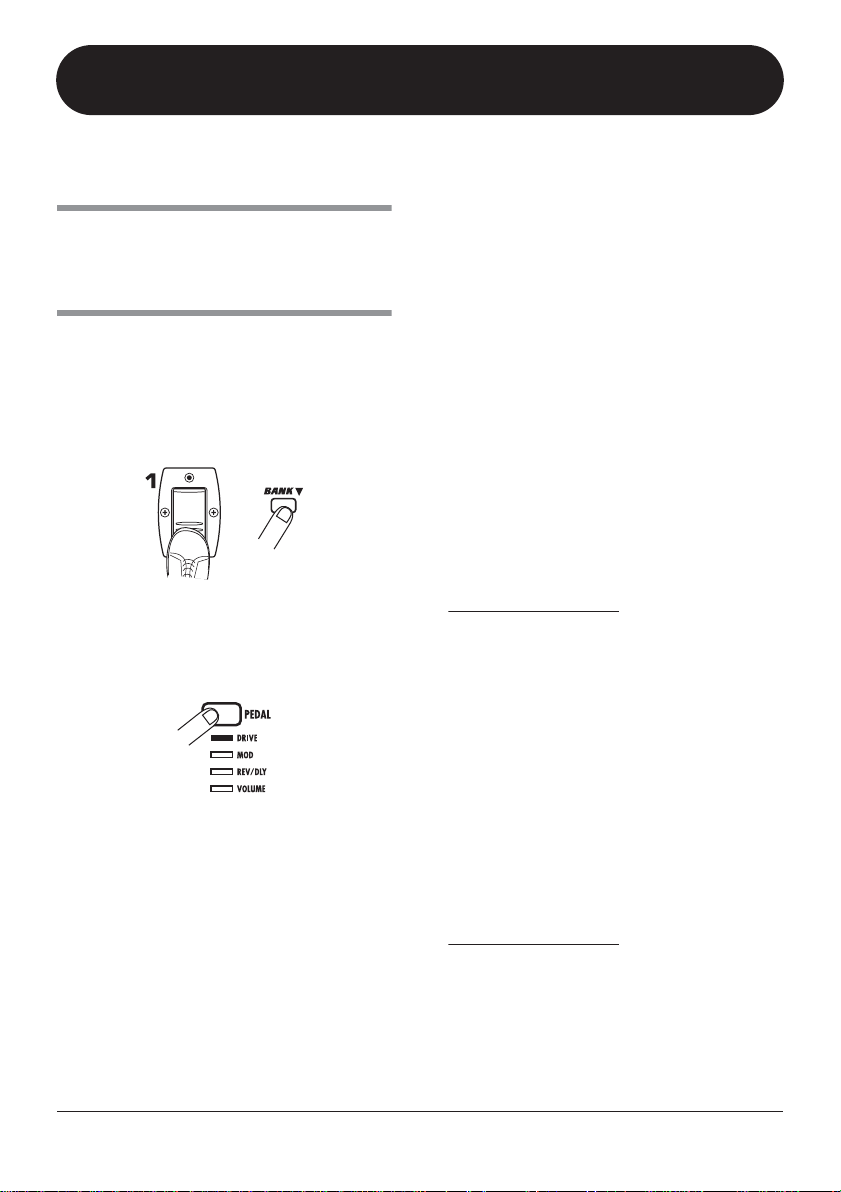
Altre funzioni
Questa sezione illustra come variare un parametro effetto col pedale d’espressione, e come eseguire
funzioni speciali come regolare il pedale d’espressione.
per alcuni tipi di effetto). Cambia la quantità di
Usare il pedale
d’espressione per variare
un effetto
1. Usate i tasti BANK [Q]/[W] e gli
interruttori a pedale [1] - [3] per
selezionare la patch da controllare
col pedale d’espressione.
2. Premete più volte il tasto [PEDAL]
per selezionare il modulo da
controllare.
Il tasto [PEDAL] seleziona il modulo che sarà
controllato dal pedale d’espressione. Il modulo
attualmente selezionato é indicato dalla fila di
LED proprio sotto il tasto. Ogni pressione del
tasto attiva ciclicamente le impostazioni DRIVE
→ MOD → REV/DLY → VOLUME. Il
parametro controllato con ogni impostazione é
descritto sotto.
• DRIVE
Pedale d’espressione che regola il parametro
GAIN del modulo DRIVE (parametro BODY
distorsione.
• MOD
Pedale d’espressione che regola il tipo d’effetto
attualmente selezionato nel modulo MOD. Il
parametro dipende dal tipo d’effetto.
• REV/DLY
Pedale d’espressione che regola il tipo d’effetto
attualmente selezionato nel modulo REV/DL Y. Il
parametro dipende dal tipo d’effetto.
• VOLUME
Pedale d’espressione che regola il volume prima
dell’ingresso al modulo MOD.
CONSIGLIO
•Per informazioni sui parametri controllati
quando sono selezionati “MOD" o REV/
DLY" vd. pagine 17 - 22.
• Se il modulo selezionato come obiettivo
del controllo é attualmente su OFF, il
pedale non avrà effetto finché non sia
completamente premuto per far passare il
modulo su ON.
3. Suonate lo strumento e muovete il
pedale d’espressione per provare
l’effetto.
Se necessario, editate il tipo d’effetto o il
parametro effetto che é sotto controllo.
CONSIGLIO
•L’obiettivo di controllo selezionato é
salvato separatamente per ogni patch. Se
necessario, salvate la patch (
•Premendo completamente il pedale
d’espressione, potete far passare l’effetto
controllato alternativamente su ON e OFF.
→ p. 14).
ZOOM GFX-3
15
Page 16
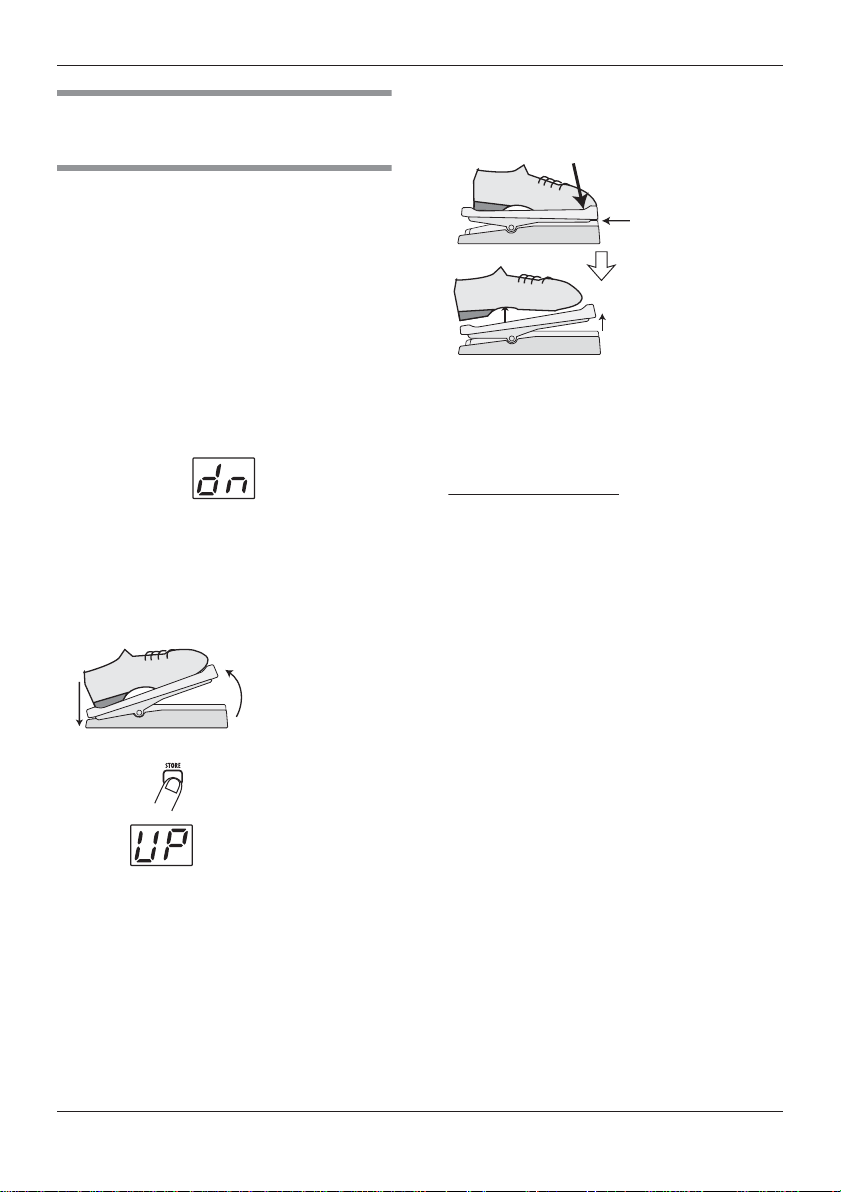
Altre funzioni
Regolare il pedale
d’espressione
Il pedale d’espressione é regolato per il massimo
di operatività in fabbrica, ma a volte può essere
necessario regolarlo di nuovo. Se premere il
pedale fino in fondo non ha un forte effetto, o il
volume o il suono variano eccessivamente anche
se il pedale é solo leggermente spinto, calibrate
il pedale come segue.
1. Tenete premuto il tasto [PEDAL]
mentre accendete GFX-3.
Appare l’indicazione "dn" sul display.
2. Alzate completamente il pedale
d’espressione e premete il tasto
[STORE].
Appare l’indicazione "UP" sul display.
Pedale
completamente
alzato
3. Premete completamente il pedale
d’espressione e lasciatelo.
Premete forte, così che
il pedale tocchi qui.
Lasciandolo,
il pedale risale
leggermente.
4. Premete il tasto [STORE].
La regolazione é completata, e riappare il display
gruppo/bank per la patch.
CONSIGLIO
• La posizione del pedale allo step 3
determina il punto di alternanza del
modulo su on/off. Se volete far eseguire al
pedale l’alternanza on/off con un tocco più
leggero, posizionate il pedale allo step 3 in
una posizione leggermente più alta.
• Se appare l’indicazione
procedura dallo step 2.
“Er”, ripetete la
16
ZOOM GFX-3
Page 17
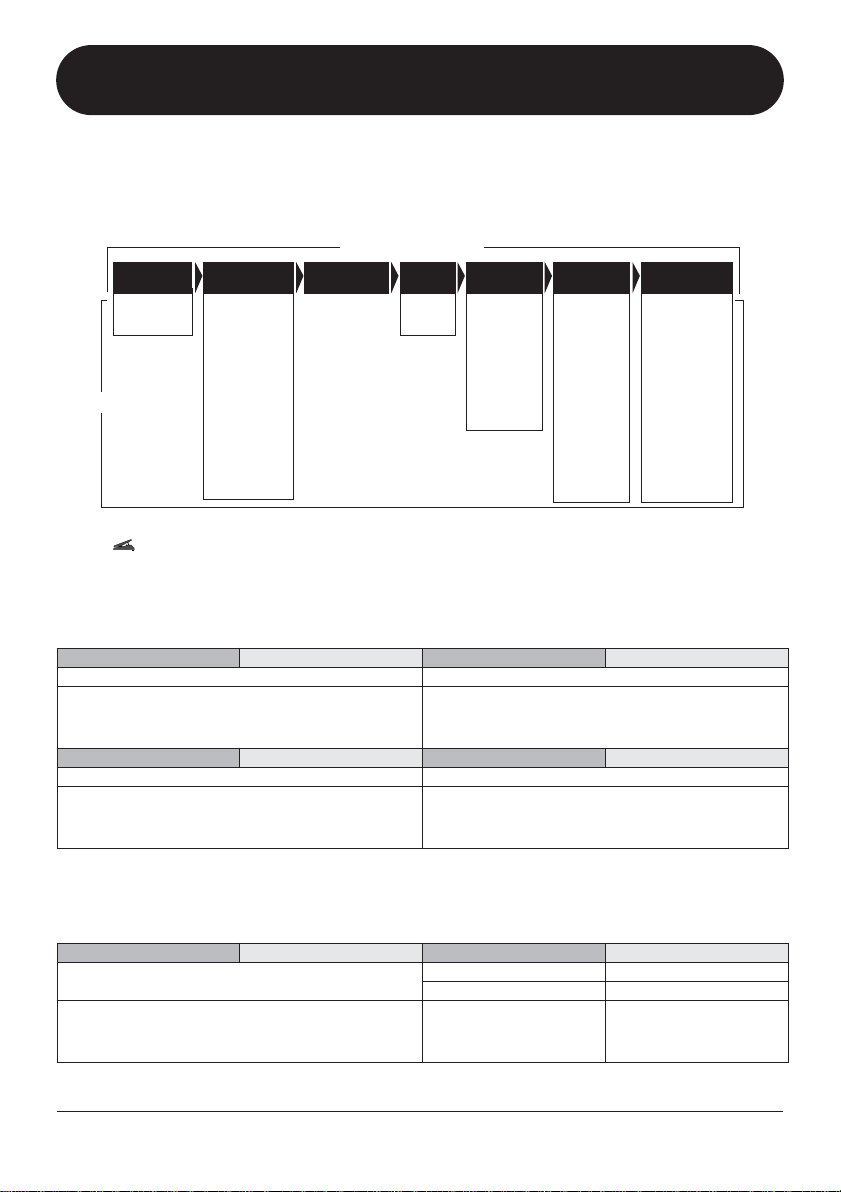
Tipi di effetto e parametri
In questa sezione, sono illustrati tutti i tipi di effetto e i parametri dei moduli di GFX-3. Come mostrato
nell’illustrazione, GFX-3 ha otto moduli effetto che si possono considerare in serie. E’ possibile usare tutti
i moduli effetto assieme, o attivare e disattivare moduli specifici. Quasi tutti i moduli contengono diversi
tipi d’effetto, che possono essere selezionati uno alla volta.
Moduli effetto
COMP/ISO
COMP
ISOLATOR
Tipi effetto
DRIVE
FDR
MS
BG
CLEAN
HI-GAIN
ZOOM
OVER DRIVE
DIST
FUZZ
METAL
ACOUSTIC
EQUALIZER CABINET
ZNR
ZNR
D GATE
BOX
Z BOX
BR CMB
CMB
CMB+EV
STK
STK+EV
I tipi di effetto e i parametri che possono essere usati in ogni modulo sono elencati sotto. Il simbolo del
pedale ( ) indica che il parametro può essere assegnato al pedale d’espressione in tempo reale (
◆
Modulo ZNR/[TOTAL]
Questo modulo serve a regolare ZNR (ZOOM Noise Reduction), livello di patch, e altri parametri comuni a tutte le
patches.
Parametro 1 ZNR/D GATE Parametro 2 LIVELLO PATCH
Regola la sensibilità della soglia di intervento del gate/ ZNR. Con le
impostazioni Z1 - Z8, ZNR é abilitato. Con le impostazioni G1 - G8, il
gate é abilitato. Impostate il valore sul massimo di riduzione del
rumore (valori più alti) evitando tagli innaturali del suono.
Parametro 3 LIVELLO MASTER Parametro 4 ENERGIZE
Regola il livello master per tutte le patches.
oF, Z1 – Z8, G1 – G8 1 – 30
Regola il livello finale di uscita della patch.
0 – 30 oF, 1 – 30
Controlla l’impostazione Energizer che si applica a tutte le patches.
Valori più bassi danno luogo a maggiore enfasi agli acuti, e valori più
alti danno maggiore enfasi ai bassi. L’impostazione "oF" disabilita l’
Energizer.
MOD
CHORUS
FLANGE
PHASE
WAH
TREM/PAN
VIBE
PITCH
SFX
SLOW-A
RING
PDL-PIT
REV/DLY
HALL
ROOM
SPRING
MN-DLY
PP-DLY
ECHO
PP-ECHO
REVERSE
DLY+HALL
DLY+ROOM
DLY+SPRING
→
p. 15).
◆
Modulo COMP/ISO (Compressore/Isolatore)
Il compressore serve a ridurre i livelli eccessivi di segnale. L’isolatore consente di tagliare o enfatizzare una banda
specifica.
Parametro 1 COMP/ISO Parametro 2 AT TACCO/ALTO
CO, IS
Selezionate l’effetto scegliendo CO (Compressore) o IS (Isolatore).
L’effetto dei parametri 2 - 4 differisce, a seconda della impostazione
scelta qui.
ATTACK (CO) HIGH (IS)
L’intervallo tra ingresso segnale e
attacco del compressore può
essere regolato su FS (VELOCE)
o SL (LENTO).
FS, SL oF, -12 – 12
Regola il mix degli alti.
ZOOM GFX-3
17
Page 18
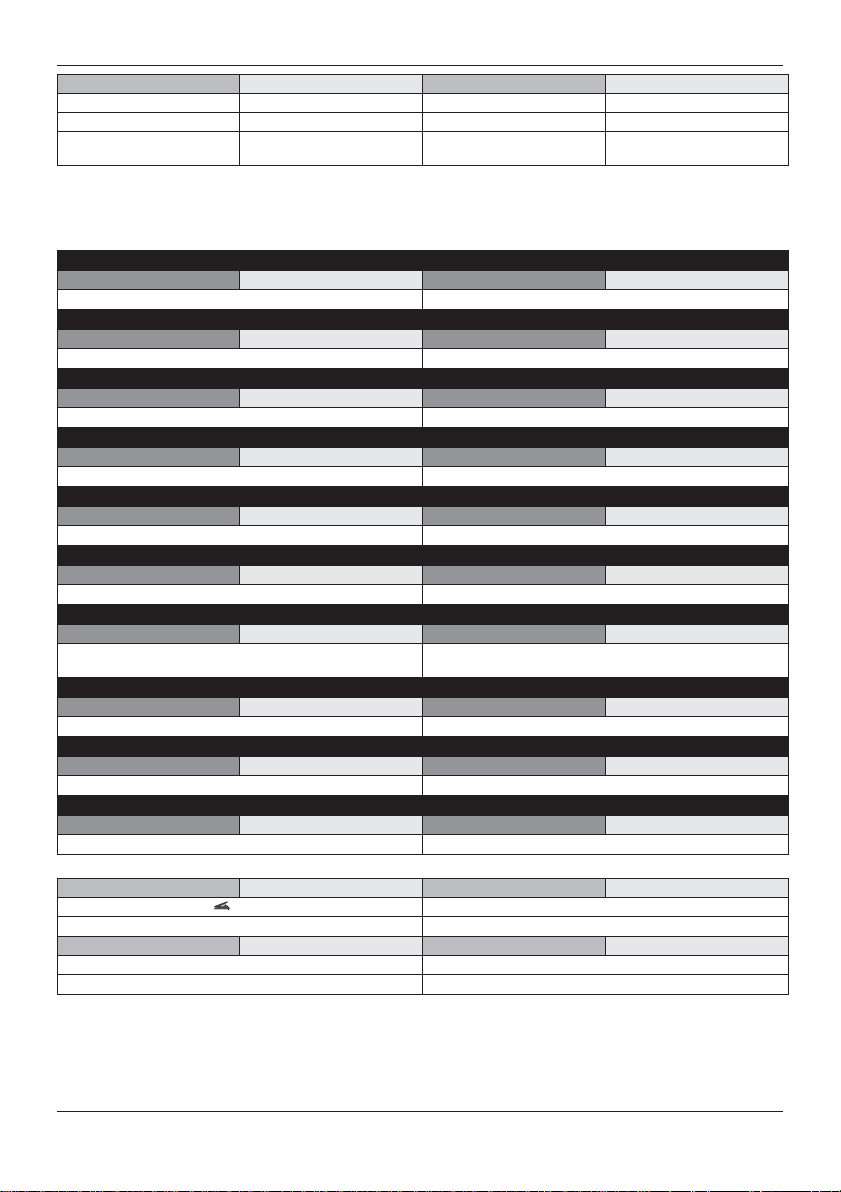
Modulo DRIVE
Parametro 3 SENS/MID Parametro 4 LIVELLO/BASSO
SENS (CO) MID (IS) LEVEL (CO) LOW (IS)
0 – 10 oF, -12 – 12 1 – 8 oF, -12 – 12
Regola la sensibilità del
compressore.
◆
Modulo DRIVE
Regola il mix dei medi.
Regola il livello di segnale dopo
aver passato il modulo.
Regola il mix dei bassi.
Questo modulo comprende 20 tipi di effetti di distorsione e simulatore acustico. I tipi d’effetto sono scelti col selettore
[DRIVE] e i due tasti modulo ([CLASSIC]/[STANDARD]).
TIPO1:FDR ( FFFFDDDD )
CLASSICO FD BLU STANDARD FD CLN
Suono classico blues di ampli valvolare Suono clean di ampli valvolrae
TIPO 2:MS ( MMMMSSSS )
CLASSICO MS OLD STANDARD MS DRV
Suono vecchio stile di ampli stack valvolare Britannico Suono drive di ampli stack valvolare Britannico
TIPO 3:BG ( BBBBGGGG )
CLASSICO BG OLD STANDARD BG DRV
Suono vecchio stile di ampli combo valvolare con medi brillanti Suono drive di ampli valvolare stack con medi brillanti
TIPO 4:CLEAN ( CCCCLLLL )
CLASSICO VX CRU STANDARD JAZZ C
Suono crunch vecchio stile Suono clean e brillante di ampli combo
TIPO 5: HI-GAIN ( HHHHGGGG )
CLASSICO MP 1
Suono di pre-ampli valvolare ad alto guadagno Suono di ampli valvolare stack per heavy metal
STANDARD
PV DRY
TIPO 6: ZOOM ( ZZZZMMMM )
CLASSICO 9002 STANDARD Z PWR
Suono originale ZOOM 9002 Potente suono originale di ampli ZOOM
TIPO 7:OVER DRIVE ( OOOODDDD )
CLASSICO V-OD STANDARD PD 1
Suono overdrive asciutto
Suono overdrive con ampia gamma di applicazione, dal booster alla
distorsione dura
TIPO 8: DIST ( DDDDTTTT )
CLASSICO V-DIST STANDARD HP DST
Caratteristico suono distorto asciutto Estremo suono distorto
TIPO 9: FUZZ ( FFFFUUUU )
CLASSICO WILDFZ STANDARD UF1
Suono fuzz vecchio stile, aggressivo ad alto guadagno Suono selvaggio fuzz originale ZOOM
TIPO 10: METAL ( MMMMTTTT )
CLASSICO MTZ STANDARD MT 7TH
Suono tradizionale stile metal con medi prominenti Suono metal per chitarra a 7-corde
*I parametri per i TIPI 1 – 10 sono gli stessi.
Parametro 1 GUADAGNO Parametro 2 TONALITA’
1 – 30 0 – 10
Regola l’intensità di distorsione. Regola la tonalità.
Parametro 3 CABINET Parametro 4 LIVELLO
oF, bo, Zb, bC, CM, CE, St, SE 1 – 8
Seleziona il tipo di cabinet. (Vd. tabella 1) Regola il livello di segnale dopo aver passato il modulo.
18
ZOOM GFX-3
Page 19

Modulo EQ (Equalizzatore)
[Tabella 1]
Impos
tazione
Spegne il simulatore cabinet.
oF
Simula un piccolo cabinet di ampli.
bo
Simula un cabinet col carattere del suono originale ZOOM.
Zb
Simula un cabinet di brillante ampli combo.
bC
Descrizione
Impos
tazione
Simula un tipo generale di cabinet di ampli combo.
CM
Simula un cabinet di altoparlante EV in un ampli combo.
CE
Simula un cabinet di ampli stack.
St
Simula un cabinet di altoparlante EV in un ampli stack.
SE
Descrizione
TIPO 11: ACUSTICO ( AAAACCCC )
CLASSICO ACFAT STANDARD AC BRI
Cambia il suono della chitarra elettrica per farlo assomigliare alla chiatrra acustica. Le impostazioni CLASSICO e STANDARD danno al suono
un carattere diverso.
Parametro 1 TOP Parametro 2 CORPO
1 – 10 1 – 10
Regola il suono caratteristico della corda della chitarra acustica. Regola la risonanza del corpo.
Parametro 3 CABINET Parametro 4 LIVELLO
oF, bo, Zb, bC, CM, CE, St, SE 1 – 8
Seleziona il tipo di cabinet. Regola il livello di segnale dopo aver passato il modulo.
◆
Modulo EQ (Equalizzatore)
E’ un equalizzatore a 4-bande.
Parametro 1 PRESENZA Parametro 2 ACUTI
-12 – 12 -12 – 12
Regola boost/taglio negli alti (frequenza centrale 8 kHz). Regola boost/taglio nei medi (frequenza centrale 3.125 kHz).
Parametro 3 MEDI Parametro 4 BASSI
-12 – 12 -12 – 12
Regola boost/taglio nei medi (frequenza centrale 8 kHz). Regola boost/taglio nei bassi (frequenza centrrale 125 Hz).
◆
Modulo MOD (Modulazione)
Questo modulo contiene tipi di effetto come chorus e flanger, effetti che cambiano drasticamente il suono come wah,
filtro, e modulatore circolare, ed effetti che alterano la tonalità come pitch shift e vibrato.
TIPO 1: CHORUS ( CCCCHHHH )
Aggiunge pulsazione e spazialità al suono.
Parametro 1 COLORE Parametro 2 PROFONDITA’
C1, C2 0 – 10
Seleziona il carattere chorus. C1 dà un chorus stereo moderno, e C2 un
suono chorus vintage.
Parametro 3 LIVELLO Parametro 4 MIX
Regola l’intensità di modulazione.
1 – 30 0 – 30
Regola la velocità di modulazione. Regola il mix di suono originale ed suono con effetto.
TIPO 2: FLANGE ( FFFFLLLL )
Produce un suono unico, ondulato.
Parametro 1 COLORE Parametro 2 PROFONDITA’
1 – 30 0 – 10
Imposta il pre-delay. Regola l’intensità di modulazione.
Parametro 3 LIVELLO Parametro 4 RESO
1 – 30 -10 – 10
Regola la velocità di modulazione.
Regola il livello di feedback. Valori più alti nella direzione positiva o
negativa danno caratteristiche più accentuate.
ZOOM GFX-3
19
Page 20
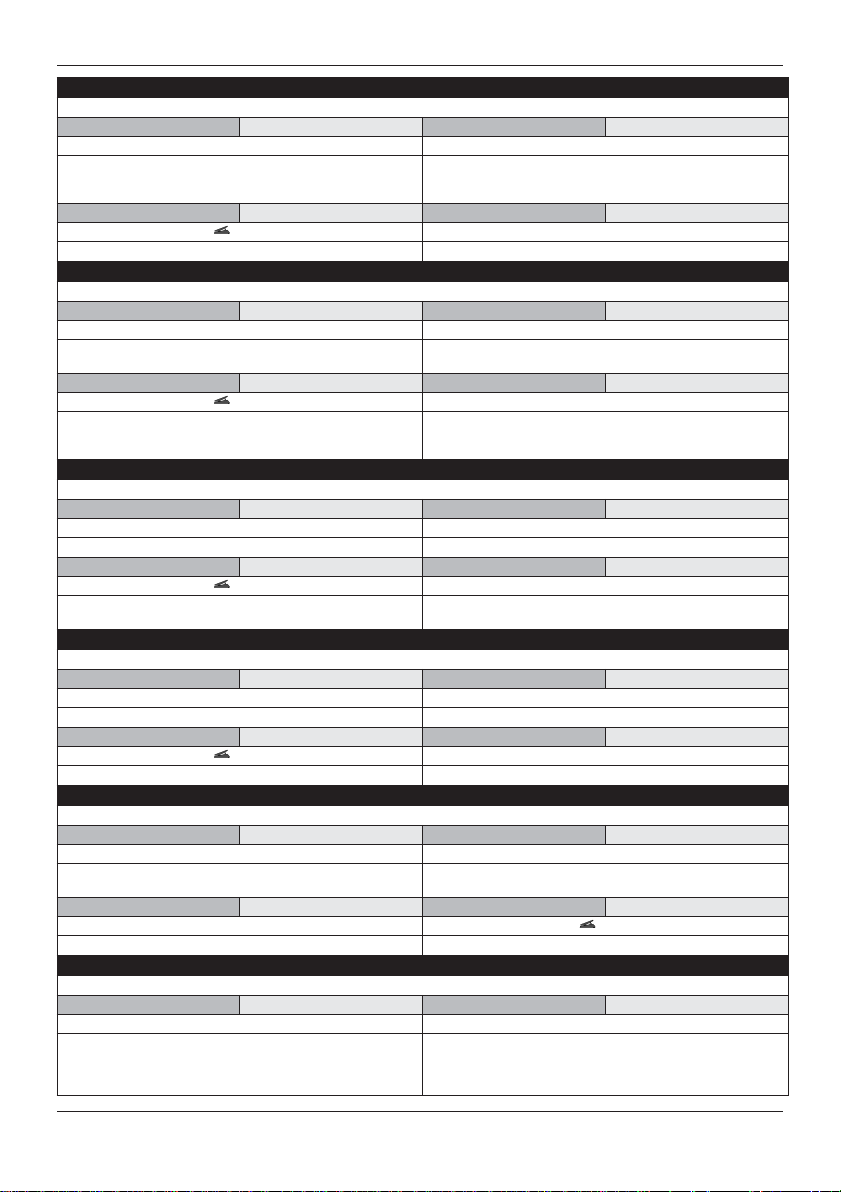
Modulo MOD (Modulazione)
TIPO 3: PAHSE ( PPPPHHHH )
Produce un suono frusciante.
Parametro 1 COLORE Parametro 2 POSI
1 – 4 AF, bF
Seleziona il carattere del suono.
Parametro 3 LIVELLO Parametro 4 RESO
Determina il punto di collegamento del modulo MOD. Si può
selezionare AF (dopo il mod. CABINET) o bF (prima del mod.
DRIVE).
1 – 30 1 – 10
Regola la velocità di modulazione. Regola la quantità di feedback.Valori più alti accentuano il carattere.
TIPO 4: WAH ( WWWWAAAA )
Effetto Wah con auto wah e pedale wah selezionabili.
Parametro 1 CONTROLLO Parametro 2 POSI
Au, Ad, Pd AF, bF
Seleziona l’operatività dello wah. "Au" dà un auto wah che sale, e "Ad"
dà un auto wah che scende. "Pd" dà un wah a pedale.
Parametro 3 SENS/FREQ Parametro 4 RESO/MIX
Seleziona il punto di collegamento del modulo MOD.
1 – 10 0 – 10
Regola la sensibilità dell’auto wah quando viene selezionato Au/Ad per
il parametro 1. Quando é selezionato Pd, questo parametro regola la
frequenza di centro dello wah a pedale.
Regola l’intensità di carattere dell’auto wah quando é selezionato Au/
Ad per il parametro 1. Quando é selezionato Pd, questo parametro
regola la quantità del mix del suono originale.
TIPO 5: TREM/PAN ( TTTTMMMM ) (Tremolo/Pan)
Questo effetto può essere usato per alternare tremolo e auto pan.
Parametro 1 COLORE Parametro 2 PROFONDITA’
Mn, St 0 – 10
Seleziona il tipo di effetto. "Mn" dà tremolo, e "St" dà auto pan. Regola l’intensità di modulazione.
Parametro 3 LIVELLO Parametro 4 CLIP
1 – 30 0 – 10
Regola la velocità di modulazione.
Valori più alti danno maggior carattere di modulazione attraverso il clip
della curva d’onda di modulazione.
TIPO 6: VIBE ( VVVVBBBB ) (Vibrato)
Effetto vibrato automatico.
Parametro 1 COLORE Parametro 2 PROFONDITA’
0 – 10 0 – 10
Regola la qualità sonora del suono con effetto. Regola la profondità dell’effetto.
Parametro 3 LIVELLO Parametro 4 MIX
1 – 30 0 – 30
Regola la velocità dell’effetto. Regola il mix del suono originale.
TIPO 7: PITCH ( PPPPTTTT ) (Pitch Shifter)
Questo effetto può alzare o abbassare la tonalità.
Parametro 1 DELAY Parametro 2 SHIFT
0 – 30 -12 – -1, dt, 1 – 12, 24
Regola il tempo di ritardo del suono dell’effetto.
Parametro 3 TONALITA’ Parametro 4 MIX
Imposta la quantità di spostamenti di tonalità. L’impostazione "dt" dà
luogo ad un effetto “detune”.
0 – 10 0 – 30
Regola la tonalità dell’effetto. Regola il mix del suono originale.
TIPO 8: SFX ( SSSSFFFF ) (Effetti Speciali)
Adopera forme d’onda casuali e processamento d’inviluppo per creare un tipo speciale di suono.
Parametro 1 COLORE Parametro 2 PROFONDITA’
0 – 10 0 – 10
Seleziona il modo in cui il suono é modulato. Con impostazione "0" il
suono é modificato usando un’onda stair shaped casuale. Con "10", i
cambi di livello del suono originale si riflettono nel suono effettato.
Valori intermedi danno una azione d’effetto intermedia.
Regola la profondità di effetto (sensibilità). Quando il parametro 1 é
stato messo su un valore abbastanza alto, aumentare questo parametro
significa variare il tempo di ritardo a seconda dell’intensità di segnale.
20
ZOOM GFX-3
Page 21
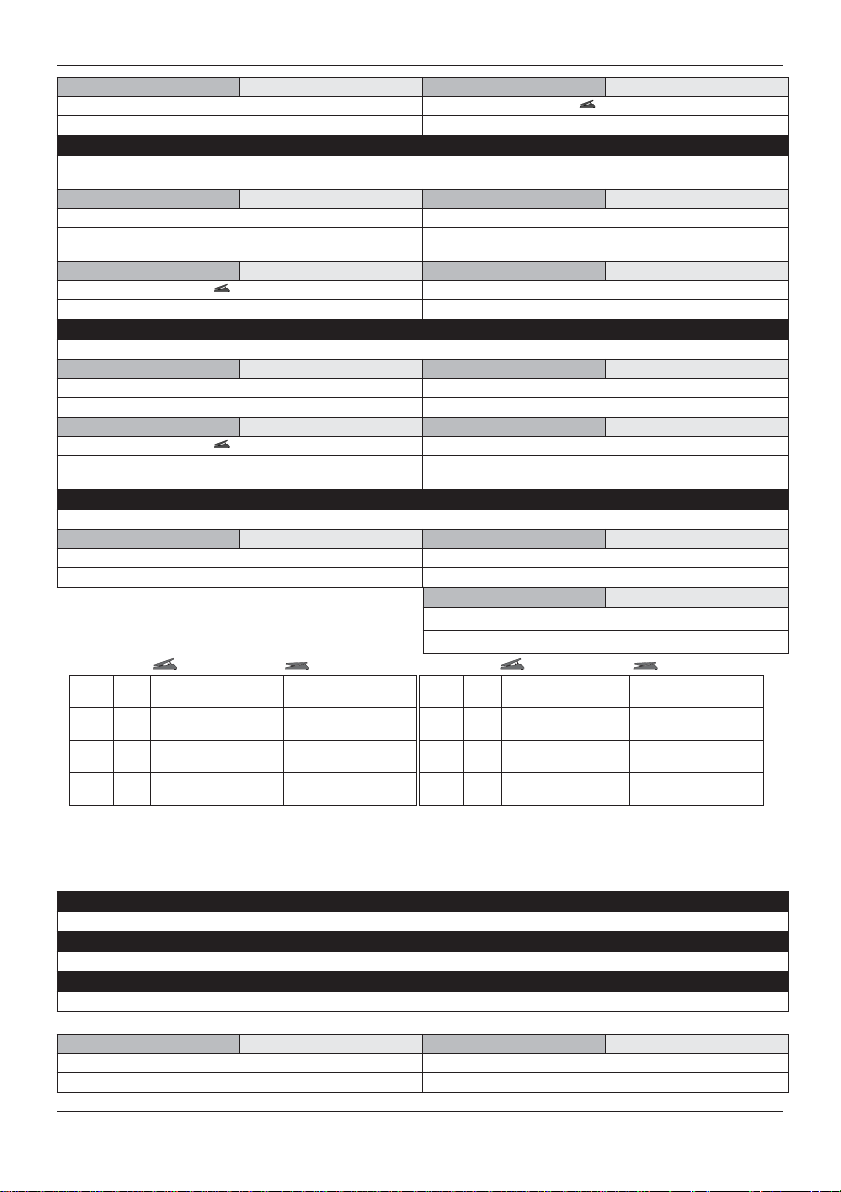
Modulo REV/DLY (Riverbero/Delay)
Parametro 3 LIVELLO Parametro 4 RESO
1 – 30 0 – 10
Regola il livello di modulazione della forma d’onda casuale. Valori più alti danno luogo a un effetto con un carattere più forte.
TIPO 9: SLOW-A ( SSSSAAAA ) (Attacco Lento)
Questo modulo fornisce una curva di risposta che si alza lentamente, e un effetto filtro in cui apertura/chiusura dello stesso sono controllate dal
tocco.
Parametro 1 COLORE Parametro 2 POSI
0 – 10 AF, bF
Regola il livello variabile del filtro. Una impostazione di "10" dà solo un
attacco lento.
Seleziona il punto di collegamento del modulo MOD.
Parametro 3 TEMPO Parametro 4 CURVA
1 – 30 1 – 10
Regola il livello di crescita di attacco lento/filtro. Regola la curva di attacco.
TIPO 10: RING ( RRRRNNNN ) (Modulatore Circolare)
Produce un suono metallico.
Parametro 1 COLORE Parametro 2 POSI
0 – 10 AF, bF
Regola la qualità del suono effettato. Seleziona il punto di collegamento del modulo MOD.
Parametro 3 LIVELLO Parametro 4 MIX
1 – 30 0 – 30
Regola la frequenza di modulazione. La tonalità cambia secondo la
frequenza.
Regola il bilanciamento tra suono originale e suono effettato.
TIPO 11: PDL-PIT ( PPPPPPPP ) (Tonalità pedale)
Questo effetto vi consente di variare la tonalità in tempo reale, usando il pedale di espressione.
Parametro 1 COLORE Parametro 2 MODO
1 – 8 UP, dn
Seleziona il tipo di tonalità del pedale. (Vd. tabella 2) Imposta la direzione di cambiamento di tonalità.
Parametro 3 TONO
0 – 10
[Tabella 2]
COLORE MODO
UP
1
dn
UP
2
dn
UP
3
dn
UP
4
dn
Valore min pedale
-100 cent
Solo suono originale
DOUBLING
Tono più basso + DRY
0 cent
+1 ottava
0 cent
-2 ottave
Valore max pedale Valore min pedale Valore max pedale
Solo suono originale
-100 cent
Tono più basso + DRY
DOUBLING
+1 ottava
0 cent
-2 ottave
0 cent
Regola il tono dell’effetto.
COLORE MODO
UP
5
6
7
8
-1 ottava + DRY
+1 ottava+ DRY
dn
-700 cent + DRY
UP
500 cent + DRY
dn
-∞ (0 Hz) + DRY
UP
dn
-∞ (0 Hz) + DRY
UP
+1 ottava + DRY
dn
+1 ottava
+1 ottava + DRY
-1 ottava + DRY
500 cent + DRY
-700 cent + DRY
+1 ottava
-∞ (0 Hz) + DRY
+1 ottava + DRY
-∞ (0 Hz) + DRY
◆
Modulo REV/DLY (Riverbero/Delay)
Questo modulo comprende vari effetti spaziali incluso riverbero e delay.
TIPO 1: HALL ( HHHHLLLL )
Effetto riverbero che simula l’acustica di una sala da concerto.
TIPO 2: ROOM ( RRRRMMMM )
Effetto riverbero che simula l’acustica di una stanza.
TIPO 3: SPRING ( SSSSPPPP )
Effetto riverbero che simula il riverbero a molla.
* I parametri per i TIPI 1 – 3 sono gli stessi.
Parametro 1 TEMPO Parametro 2 TONO
1 – 30 0 – 10
Regola la durata del riverbero (tempo di riverbero). Regola il tono dell’effetto.
ZOOM GFX-3
21
Page 22

Modulo REV/DLY (Riverbero/Delay)
Parametro 3 MIX
0 – 30
Regola il livello del volume del riverbero.
TIPO 4: MN-DLY ( MMMMDDDD ) (Mono delay)
Delay monofonico con una durata fino a 1.5 secondi.
TIPO 5: PP-DLY ( PPPPDDDD ) (Ping-Pong Delay)
Quando sono usati due ampli, questo serve come effetto delay a ping-pong con una durata fino a 15 secondi. Quando viene usato un amplificatore,
l’effetto é un delay mono.
TIPO 6: ECHO ( EEEECCCC )
Eco monofonico che simula l’eco del nastro.
TIPO 7: PP-ECHO ( PPPPEEEE ) (Eco a Ping Pong )
Usando due ampli, il suono delay va avanti e indietro tra loro. Usando un ampli, l’effetto é lo stesso dell’eco monofonico.
* I parametri per i TIPI 4 - 7 sono gli stessi.
Parametro 1 TEMPO Parametro 2 FB
1 – 99, 1.0 – 1.5, t1 – t9 0 – 10
Regola il tempo di delay in steps di 10-ms in una gamma da 10 - 990 ms
(1 - 99), e in steps di 100-ms sopra 1 s (1.0 - 1.5). Selezionando t1 - t9,
potete specificare una nota riferita a BPM come impostato col
parametro 4. (Vd. tabella 3)
Regola il numero di cicli ripetuti (feedback) per il suono delay.
Parametro 3 MIX Parametro 4 DLYBPM
0 – 30 40 – 199
Regola il livello di suono delay.
Regola il tempo di delay in BPM (beats per minuto). Questa
impostazione é valida solo quando il parametro 1 é t1 - t9. Impostazioni
di 100 e più sono indicate da un punto (.) tra le due cifre.
[Tabella 3]
Valore t1 t2 t3 t4 t5 t6 t7 t8 t9
Nota
Corrispondente
semitono
quarta
puntata
quarta
ottava
puntata
mezza
terzina
ottava
sedicesima
puntata
terzina di
quarta
sedicesima
TIPO 8: REVERSE ( RRRREEEE )
Produce un suono tipo un nastro riprodotto al contrario.
Parametro 1 TEMPO Parametro 2 FB
5 – 99, 1.0 – 1.5, t1 – t9 0 – 10
Regola il tempo di delay. Regola il numero di cicli ripetuti (feedback) per il suono delay.
Parametro 3 MIX Parametro 4 DLYBPM
0 – 50 40 – 199
Regola il livello del suono delay.
Regola il tempo di delay in BPM (beats per minuto). Questa
impostazione é valida solo quando il parametro 1 é t1 - t9. Impostazioni
di 100 e più sono indicati da un punto (.) tra le due cifre.
TIPO 9: DLYHAL ( DDDDHHHH ) (Delay + Hall Reverb)
Effetto combinato di delay e riverbero di sala.
TIPO 10: DLY+ROOM ( DDDDRRRR ) (Delay + Room Reverb)
Effetto combinato di delay e riverbero di stanza.
TIPO 11: DLY + SPRING ( DDDDSSSS ) (Delay + Spring Reverb)
Effetto combinato di delay e riverbero a molla.
* I parametri per i TIPI 9 - 11 sono gli stessi.
Parametro 1 DLYTIM Parametro 2 DLYFB
1 – 50 0 – 10
Regola il tempo di delay in steps di 10-ms in una gamma da 10 - 500
ms.
Regola la quantità di feedback del delay.
Parametro 3 DLYMIX Parametro 4 REVMIX
0 – 15 0 – 15
Regola il livello del suono delay. Regola il livello del volume del riverbero.
22
ZOOM GFX-3
Page 23

Elenco Patch di GFX-3
VARIAZIONE
MODELLARE
STILE
MUSICALE
BANCO No. NOME COMMENTI PEDALE
[ U 0 / A0 ]
STANDARD
[ U 1 / A1 ]
POWER
[ U 2 / A2 ]
VINTAGE EFFECT
[ U 3 / A3 ]
AMP MODELING
[ U 4 / A4 ]
TRICK EFFECT
[ U 5 / A5 ]
VINTAGE EFFECT 2
[ U 6 / A6 ]
AMP MODELING 2
[ U 7 / A7 ]
AMP MODELING 3
[ U 8 / A8 ]
ROCK'N ROLL
[ U 9 / A9 ]
SOUTHERN /BOOGIE
[ u 0 / b0 ]
JAM ROCK
[ u 1 / b1 ]
CLASSIC REVIVAL
[ u 2 / b2 ]
JAZZ /BLUES
[ u 3 / b3 ]
SOUL /FUNK
[ u 4 / b4 ]
PUNK
[ u 5 / b5 ]
U.K ROCK
[ u 6 / b6 ]
ALTERNATIVE
[ u 7 / b7 ]
HARD ROCK
[ u 8 / b8 ]
DARK &HEAVY
[ u 9 / b9 ]
NEW AGE
1 STANDARD CLEAN
2 RHYTHM CRUNCH
3 GARAGE DIST
1 RICH CLEAN
2 FREEDOM
3 POWER DRIVE
1 D-COMP
2 PD 1
3 CRY-B
1 FDR TWIN
2 MARK
3 MS 900
1 REVERSE WORLD
2 STEP
3 RING DRIVE
1 CRUNCH ECHO
2 SD+CE
3 FZFACE
1 J-CLEAN
2 PV PWR
3 MP1
1 US BLUES
2 MS OLD
3 MS MTL
1 R&R CLEAN
2 CATS
3 TRAIN ROLLIN
1 SOUTHERN CLEAN
2 SKYNYRD OD
3 AFTER BURNER
1 CLEAN RHYTHM
2 SUSTAIN LEAD
3 UF1
1 SURF TREM
2 BEATS
3 BOOTS
1 WARM TONE
2 PAT M
3 BLUES DRIVE
1 FUNK PHASE
2 BOOMY RHYTHM
3 SMOOTH A-WAH
1 COMP DELAY
2 GREEN OD
3 PUNK DRIVE
1 Radio•H Clean
2 U.K RYHTHM
3 DIST WALL
1 FLANGE UP
2 KURT OD
3 RESONANCE
1 ROSE CLEAN
2 E.V.H
3 US ARENA
1 Aco Flange
2 FALLEN POWER
3 WHITE LPC
1 NEO PHASE
2 DIGI DIST
3 GLASS FUZZ
Suono pulito sofisticato
Suono crunch ottimale per ritmiche
Suono drive garage
Suono pulito ricco
Suono ottimale per riff di chitarra
Suono drive slave style
Compressore a pedale
ZOOM PD-01
Wah vintage tipo Cry B
Suon pulito di ampli combo U.S.
Suono di ampli combo serie Mark
Suono drive vecchio stack
Suono effetto delay a rovescia
Suono step originale ZOOM
Suono modulazione circolare
Suono eco crunch
Combinazione di overdrive vintage e chorus
Fuzz vintage
Suono brillante di ampli combo
Suono hard rock U.S.
Suono di pre-ampli vintage ad alto guadagno
Suono blues U.S.
Suono vintage MS
Suono ad alto guadagno per hard rock
Suono vintage rock'n'roll
Suono crunch rockabilly
Suono drive stile Perry
Suono pulito stile Bros
Suono OD stile SKYNYRD
Suono OD stile ZZ anni 80
Suono pulito stile PHISH
Suono lead stile PHISH
ZOOM UF-01
Ampli combo vintage U.S. con tremolo
Suono beat Reborn Mersey
Pedale octaver
Suono semi crunch per jazz
Suono Metheney
Suono drive per blues
Phase Funky
Suono potente per accompagnamento
Suono Wah per lead e obbligato
Compressore a pedale con delay
Suono moderno pop punk
Drive Ska punk
Arpeggio con tremolo
Suono rock di accompagnamento U.K.
Distorsione moderna stack
Suono flange per arpeggio o tocco
Suono leggero overdrive
Suono fuzz con risonanza
Suono pulito vibrato
Suono potente valvolare ad alto guadagno
Forte distorsione per accompagnamento
Suono flange acustico simulato
Suono drive per accordatura bassa
Suono potente stile randy
Suono phase a pedale
Suono distorto digitale
Suono fuzz eccessivo
VOLUME
GAIN
VOLUME
VOLUME
P.PITCH
P.PITCH
VOLUME
GAIN
P-WAH
VOLUME
GAIN
GAIN
RVS_DLY
GAIN
GAIN
VOLUME
CHORUS
GAIN
VOLUME
VOLUME
VOLUME
VOLUME
VOLUME
VOLUME
SPRING
DELAY
GAIN
VOLUME
ROOM
GAIN
SPRING
GAIN
GAIN
VOLUME
HALL
GAIN
VOLUME
VOLUME
VOLUME
PHASE
VOLUME
A-WAH
DELAY
VOLUME
GAIN
GAIN
GAIN
HALL
FLANGE
CHORUS
GAIN
DELAY
VOLUME
VOLUME
HALL
GAIN
GAIN
VOLUME
GAIN
P-WAH
ZOOM GFX-3
23
Page 24

Diagnostica
■ Nessun suono o volume molto basso
•L’interruttore é su ON?
•I jack [INPUT] e [PHONES/OUTPUT] sono
collegati correttamente allo strumento e
all’amplificatore?
• Il cavo schermato é difettoso?
• GFX-3 é su mute?
• Il parametro di livello master é su un valore
basso?
• Il pedale d’espressione é abbassato?
Per alcune patches, il pedale di espressione
controlla il volume. Mettetelo nella posizione
adatta.
■ Il suono é distorto in modo innaturale
• Regolate i parametri di livello e GAIN dei
moduli effetto.
• Mettete il modulo COMP/ ISO su OFF.
Usando una chitarra con uscita alta con questi
Specifiche
Programmi Effetto 50 tipi
Moduli Effetto 7 moduli
Memoria Patch UTENTE: 60 patches
Frequenza campionamento 31.25 kHz
Conversione A/D 20-bit, 64-volte di sovracampionamento
Conversione D/A 20-bit, 8-volte di sovracampionamento
Ingressi
Ingresso Chitarra Jack mono standard
Uscite
PRESETTATE: 60 patches
Totale 120 patches
Sensibilità d’ingresso -20 dBm
Impedenza d’2004-12ingresso 470
kilohms
effetti, si può verificare una distorsione non
desiderata a seconda dell’impostazione del modulo
DRIVE .
■ Alti livelli di rumore
• Regolate il parametro ZNR. Se il problema
persiste, provate a ridurre GAIN.
Se é in uso il modulo BOOSTER o COMP/ ISO,
provate a ridurre il parametro GAIN del modulo
DRIVE .
■ Accensione/spegnimento del pedale di
espressione non funzionano
correttamente.
•Provate la procedura descritta in "Regolare il
pedale di espressione" a pagina 16.
■ Il suono bypassato é innaturale
• Energize funziona anche in modo bypass.
Mettete Energize su "oF."
Jack stereo standard
Display Display LED 2-digit 7-segmenti
Alimentazione
Adattatore AC 9 V DC, polo negativo al centro, 300 mA
Batterie 4 x IEC R6 (tipo AA)
Dimensioni esterne
Peso 2.2 kg (senza batterie)
* 0 dBm = 0.775 Vrms
* Progetto e specifiche sono soggette a cambio senza preavviso.
(per linea/cuffie)
Massimo livello uscita +3 dBm
Impedenza di carico d’uscita
10 kilohms o più
(ZOOM AD-0006)
Operatività in continuo: ca
11 ore (pile alcaline)
323(W) x 175.5 (D) x 70 (H) mm
ZOOM CORPORATION
ITOHPIA Iwamotocho 2chome Bldg. 2F, 2-11-2, Iwamoto-cho,
Chiyoda-ku, Tokyo 101-0032, Japan
Web Site: http://www.zoom.co.jp
GFX-3 - 5000-1
